7.2 Таблица денежных позиций
advertisement
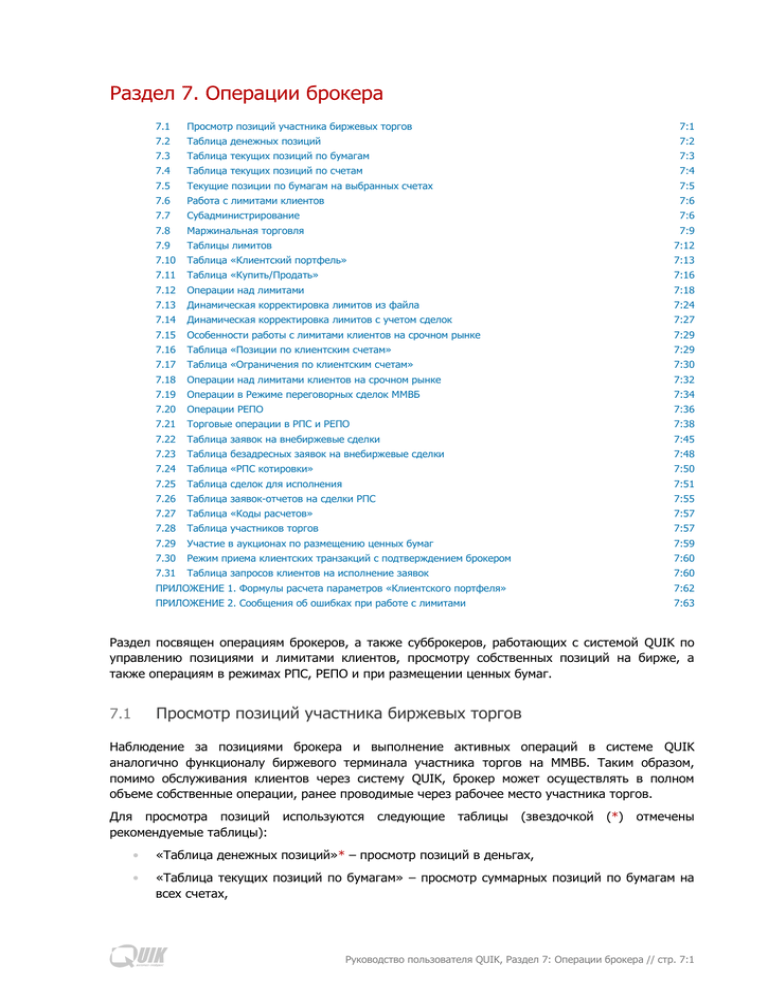
7 Раздел 7. Операции брокера 7.1 Просмотр позиций участника биржевых торгов 7:1 7.2 Таблица денежных позиций 7:2 7.3 Таблица текущих позиций по бумагам 7:3 7.4 Таблица текущих позиций по счетам 7:4 7.5 Текущие позиции по бумагам на выбранных счетах 7:5 7.6 Работа с лимитами клиентов 7:6 7.7 Субадминистрирование 7:6 7.8 Маржинальная торговля 7.9 Таблицы лимитов 7:12 7.10 Таблица «Клиентский портфель» 7:13 7.11 Таблица «Купить/Продать» 7:16 7.12 Операции над лимитами 7:18 7.13 Динамическая корректировка лимитов из файла 7:24 7.14 Динамическая корректировка лимитов с учетом сделок 7:27 7.15 Особенности работы с лимитами клиентов на срочном рынке 7:29 7.16 Таблица «Позиции по клиентским счетам» 7:29 7.17 Таблица «Ограничения по клиентским счетам» 7:30 7.18 Операции над лимитами клиентов на срочном рынке 7:32 7.19 Операции в Режиме переговорных сделок ММВБ 7:34 7.20 Операции РЕПО 7:36 7.21 Торговые операции в РПС и РЕПО 7:38 7.22 Таблица заявок на внебиржевые сделки 7:45 7.23 Таблица безадресных заявок на внебиржевые сделки 7:48 7.24 Таблица «РПС котировки» 7:50 7.25 Таблица сделок для исполнения 7:51 7.26 Таблица заявок-отчетов на сделки РПС 7:55 7.27 Таблица «Коды расчетов» 7:57 7.28 Таблица участников торгов 7:57 7.29 Участие в аукционах по размещению ценных бумаг 7:59 7.30 Режим приема клиентских транзакций с подтверждением брокером 7:60 7.31 Таблица запросов клиентов на исполнение заявок 7:60 7:9 ПРИЛОЖЕНИЕ 1. Формулы расчета параметров «Клиентского портфеля» 7:62 ПРИЛОЖЕНИЕ 2. Сообщения об ошибках при работе с лимитами 7:63 Раздел посвящен операциям брокеров, а также субброкеров, работающих с системой QUIK по управлению позициями и лимитами клиентов, просмотру собственных позиций на бирже, а также операциям в режимах РПС, РЕПО и при размещении ценных бумаг. Просмотр позиций участника биржевых торгов 7.1 Наблюдение за позициями брокера и выполнение активных операций в системе QUIK аналогично функционалу биржевого терминала участника торгов на ММВБ. Таким образом, помимо обслуживания клиентов через систему QUIK, брокер может осуществлять в полном объеме собственные операции, ранее проводимые через рабочее место участника торгов. Для просмотра позиций рекомендуемые таблицы): используются следующие таблицы (звездочкой (*) отмечены • «Таблица денежных позиций»* – просмотр позиций в деньгах, • «Таблица текущих позиций по бумагам» – просмотр суммарных позиций по бумагам на всех счетах, Руководство пользователя QUIK, Раздел 7: Операции брокера // стр. 7:1 • «Таблица текущих позиций по счетам» – просмотр позиций по одному выбранному инструменту на различных счетах, • «Текущие позиции по бумагам на выбранных счетах»* – просмотр позиций по всем инструментам в разрезе выбранных счетов. Таблица денежных позиций 7.2 меню Дилер / Денежные позиции 7.2.1 Назначение Таблица предназначена для просмотра денежных остатков участника торгов на счетах в торговой системе. 7.2.2 Формат таблицы Каждая строка таблицы отображает состояние отдельного счета в торговой системе. Столбцы обозначают параметры счета, значения которых приведены в таблице. Название поля Значение Фирма Идентификатор участника торгов в торговой системе Валюта Код валюты, в которой выражен остаток на счете Группа Код группы режимов торгов (например ГЦБ, НГЦБ, РПС), по сделкам в которой осуществляются расчеты с данного счета Описание Описание группы * Входящий Остаток денежных средств на счете участника торгов в Расчетной системе до начала торгов * Текущий Текущий остаток денежных средств участника торгов с учетом сделок за день * Плановый Остаток денежных средств с учетом исполнения активных заявок на покупку «Плановый» = «Текущий» - «На покупку (в заявках)» * На покупку (в заявках) Суммарный объем активных заявок на покупку в денежном выражении * На продажу (в заявках) Суммарный объем активных заявок на продажу в денежном выражении Нетто Нетто-позиция, «Нетто» = «Текущий» - «На покупку (в заявках)» + «На продажу (в заявках)» Макс. огр. Максимальное из двух имеющихся ограничений - внутреннего и внешнего Внутр. огр. Собственное ограничение по деньгам. Параметр устанавливается с рабочего места ММВБ Внеш. огр. Внешнее ограничение для фирмы (работает только на рынке ГЦБ и на валютном рынке) Депонировано на продажу Не используется Депонировано на покупку Не используется * Всего на счете Суммарный объем средств, «Всего на счете» = «Текущий» – «Внеш.огр.» * Доступно Объем средств, доступных для ввода новых заявок «Доступно» = «Плановый» – «Внеш.огр.» * - с учетом комиссии биржи и накопленного купонного дохода 7.2.3 Параметры настройки таблицы 1. «Имя таблицы» – название создаваемой таблицы. Позволяет задать разные названия для таблиц одинакового типа, например, «Денежные позиции ММВБ», «Денежные позиции РТС». 2. «Набор параметров» - позволяет выбрать параметры, отображаемые в таблице, и их очередность. 3. «Фильтр фирм» - предназначен для ограничения списка кодов фирм, отображаемых в таблице. Руководство пользователя QUIK, Раздел 7: Операции брокера // стр. 7:2 4. «Фильтр валют» - предназначен для выбора кода валюты, в которой выражены остатки на счетах. Позволяет разнести счета, номинированные в разных валютах, в разные таблицы. 5. «Фильтр групп» - позволяет выбрать для отображения в таблице только счета, предназначенные для работы с определенными режимами торгов (например, для расчетов в РПС). 7.2.4 Доступные функции Данные из таблицы доступны для сохранения в файл, копирования, экспорта в Excel, экспорта через ODBC. Функции, доступные для данной таблицы, могут быть вызваны из контекстного меню нажатием правой кнопки мыши на таблице. 7.2.5 Формат сохранения в текстовый файл Функция сохранения в файл вызывается из контекстного меню и доступна в двух вариантах: • «Сохранить в файл денежные позиции из таблицы» – записать в файл только те позиции, которые отображены в таблице. • «Сохранить в файл все денежные позиции» – записать в файл все имеющиеся позиции без учета настроек таблицы. Сохранение в файл можно выполнить через пункт меню программы Экспорт данных/ Записать в файл/Все денежные позиции (или Денежные позиции из таблицы). Файл представляет собой последовательность строк, каждая из которых содержит параметры отдельной позиции, разделенные запятыми без пробелов. № Параметр 1. № Параметр Группа 6. Плановый 2. Валюта 7. На покупку (в заявках) 3. Описание 8. На продажу (в заявках) 4. Входящий 9. Нетто 5. Текущий 7.3 Примечание Примечание Таблица текущих позиций по бумагам меню Дилер / Текущие позиции по бумагам 7.3.1 Назначение Таблица позволяет просматривать суммарные позиции участника торгов на счетах депо, выраженные в единицах ценных бумаг. 7.3.2 Формат таблицы Каждая строка таблицы отображает позиции по отдельному инструменту. Значения столбцов приведены в таблице. Название поля Значение Фирма Код участника торгов в торговой системе биржи Название бумаги Наименование инструмента Код бумаги Код инструмента в торговой системе биржи Входящий Количество бумаг на начало торгов (до совершения сделок) Руководство пользователя QUIK, Раздел 7: Операции брокера // стр. 7:3 Название поля Значение Текущий Количество бумаг с учетом заключенных сделок за текущую торговую сессию Покупка план. Количество бумаг в активных заявках на покупку Продажа план. Количество бумаг в активных заявках на продажу 7.3.3 Параметры настройки таблицы 1. «Имя таблицы» - позволяет ввести наименование таблицы, отличное от стандартного. 2. «Набор параметров» - предназначен для выбора параметров и указания их очередности в столбцах таблицы. 3. «Фильтр фирм» - предназначен для выбора кодов участника торгов, по которым будет отображена информация в таблице. 4. «Фильтр бумаг» - устанавливает конкретный список бумаг для отображения в таблице. 7.3.4 Доступные функции Данные из таблицы доступны для копирования, экспорта в Excel, экспорта через ODBC. • «Двойное нажатие левой кнопки мыши» – открыть Таблицу текущих позиций по счетам для инструмента, указанного в выбранной строке. Функции, доступные для данной таблицы, могут быть вызваны из контекстного меню нажатием правой кнопки мыши на таблице. Таблица текущих позиций по счетам 7.4 меню Дилер / Текущие позиции по счетам 7.4.1 Назначение Просмотр позиций по одному инструменту на разных счетах депо. 7.4.2 Формат таблицы Наименование инструмента указывается в заголовке таблицы. Каждая строка таблицы содержит информацию об остатках этого инструмента на отдельном счете депо. В столбцах таблицы указываются параметры, отражающие состояние счета. Этот список не редактируемый. Название поля Значение Код бумаги Код инструмента в торговой системе Название бумаги Наименование инструмента в торговой системе Фирма Код участника торгов в торговой системе Торговый счет Счет депо в торговой системе Счет депо Счет депо в депозитарии Входящий Количество бумаг на начало торгов (до совершения сделок) Текущий Количество бумаг с учетом заключенных сделок за текущую торговую сессию Покупка план. Количество бумаг в активных заявках на покупку Продажа план. Количество бумаг в активных заявках на продажу 7.4.3 Параметры настройки таблицы В данной таблице возможно редактирование только фильтров фирм и текущих счетов. 1. «Фильтр фирм» - позволяет выбрать коды участников торгов для отображения в таблице. Руководство пользователя QUIK, Раздел 7: Операции брокера // стр. 7:4 2. «Фильтр текущих счетов» - ограничивает список отображаемых счетов депо (по полю «Торговый счет»). 7.4.4 Доступные функции Данные из таблицы доступны для копирования, экспорта в Excel, экспорта через ODBC. Функции, доступные для данной таблицы, могут быть вызваны из контекстного меню нажатием правой кнопки мыши на таблице. Текущие позиции по бумагам на выбранных счетах 7.5 Дилер / Информация по счетам депо 7.5.1 Назначение Просмотр позиций по инструментам на выбранных счетах депо. 7.5.2 Формат таблицы Строки таблицы соответствуют позициям по определенному инструменту, указанному в поле «Название бумаги», на определенном счете, указанном в поле «Торговый счет». Строки таблицы отсортированы сначала по значению поля «Торговый счет», затем по значению поля «Название бумаги». Столбцы таблицы содержат заголовки отображаемых параметров: Название поля Значение Код бумаги Код инструмента в торговой системе Название бумаги Наименование инструмента в торговой системе Фирма Код участника торгов в торговой системе Торговый счет Счет депо в торговой системе Счет депо Счет депо в депозитарии Входящий Количество бумаг на начало торгов (до совершения сделок) Текущий Количество бумаг с учетом заключенных сделок за текущую торговую сессию Покупка план. Количество бумаг в активных заявках на покупку Продажа план. Количество бумаг в активных заявках на продажу 7.5.3 Параметры настройки таблицы 1. «Имя таблицы» – позволяет задать название таблицы, отличное от принятого по умолчанию. 2. «Набор параметров» – выбор параметров для отображения в таблице и настройка очередности их отображения. 3. «Фильтр торг. счетов» – выбор отображаемых значений для параметра «Торговый счет». 4. «Фильтр фирм» – выбор отображаемых значений для параметра «Фирма». 5. «Фильтр бумаг» – выбор отображаемых значений для параметра «Название бумаги». 7.5.4 Доступные функции Данные из таблицы доступны для копирования, экспорта в Excel, экспорта через ODBC. Функции, доступные для данной таблицы, могут быть вызваны из контекстного меню нажатием правой кнопки мыши на таблице. Руководство пользователя QUIK, Раздел 7: Операции брокера // стр. 7:5 Работа с лимитами клиентов 7.6 Система QUIK позволяет брокеру осуществлять контроль за использованием клиентами денежных средств и ценных бумаг. Функция контроля осуществляется с помощью установки индивидуальных ограничений (лимитов) на количество денежных средств и/или бумаг, доступных для совершения торговых операций. 7.6.1 Понятие остатка и лимита средств клиента В системе QUIK предусмотрен раздельный контроль собственных и заемных средств для каждого клиента. Доступные средства клиента разделяются на собственные средства (остаток) и заемные средства (лимит). 1. «Остаток» представляет собой величину собственных средств клиента. • «Входящий остаток» равен средствам клиента на текущий день до совершения торговых операций (на начало дня). • «Текущий остаток» равен средствам клиента с учетом проведенных сделок. 2. «Лимит» представляет собой максимальную величину заемных средств брокера, доступных клиенту для совершения операций. • «Входящий лимит» равен величине заемных средств, доступных клиенту до совершения торговых операций (на начало дня). • «Текущий лимит» равен величине заемных средств, доступных клиенту с учетом совершенных сделок. До совершения каких-либо сделок текущие значения остатков и лимитов равны входящим. В результате сделок изменяются текущие значения, при этом входящие остаются неизменны. Значения остатков и лимитов клиентов по денежным средствам отображаются в Таблице лимитов по денежным средствам. Значения остатков и лимитов клиентов по ценным бумагам отображаются в Таблице лимитов по бумагам. * ЗАМЕЧАНИЕ: Из таблицы «Клиентский портфель» можно вызвать Сводную таблицу лимитов, содержащую одновременно лимиты по бумагам и денежным средствам для определенного клиента. Значения Входящего остатка и Входящего лимита устанавливаются брокером перед началом торговой сессии (см. п. 7.7.3). При необходимости брокер может изменять эти значения в течение торговой сессии вручную (см. п. 7.12) или программно (см. п. 7.13). Субадминистрирование 7.7 * Субадминистрирование – возможность обслуживания клиентом брокера, являющимся профессиональным участником рынка ценных бумаг (далее - субброкером), собственных клиентов. Такая возможность предоставляется в виде распределения лимитов субброкера на лимиты его клиентов и контроля их использования. Для управления пользователей: • лимитами клиентов в системе QUIK введена следующая иерархия «Менеджер фирмы» – имеет возможность назначения и изменения лимитов для всех пользователей. Руководство пользователя QUIK, Раздел 7: Операции брокера // стр. 7:6 • «Субадминистратор» – имеет возможность назначения и изменения лимитов для определенной группы пользователей. • «Клиент фирмы» – не имеет возможности назначения или изменения лимитов. Клиент фирмы может совершать торговые операции в пределах установленных ему доступных средств. В системе QUIK могут применяться две схемы субадминистрирования, различающиеся по способу контроля размера средств Субадминистратора и приписанных ему клиентов. 7.7.1 «Классическая» схема субадминистрирования • При выставлении позиций общая сумма денег или бумаг в лимитах приписанных Субадминистратору клиентов, не может превышать позиций, установленных Менеджером фирмы самому Субадминистратору. • При установке позиций клиентам, позиция самого Субадминистратора уменьшается на размер позиции, отданной клиенту. • При приеме заявки клиента Субадминистратора или самого Субадминистратора сервер QUIK контролирует достаточность средств в пределах остатков и лимитов непосредственно по их кодам клиентов и по их собственным позициям. • Результаты торговых операций клиентов не отражаются на величине средств Субадминистратора. Размер средств Субадминистратора соответствует нераспределенному остатку средств, выделенных Менеджером фирмы. 7.7.2 «Новая» схема субадминистрирования • При выставлении позиций клиентам, Субадминистратор может установить их в произвольном объеме, в том числе и таким образом, что общая сумма денег или бумаг в лимитах приписанных ему клиентов, будет превышать позицию, установленную Менеджером фирмы самому Субадминистратору. • При установлении Субадминистратором позиции для клиента, его собственная позиция не изменяется. • При приеме заявки клиента Субадминистратора она проверяется на достаточность средств как по позиции этого клиента, так и по позиции Субадминистратора. • В результате торговых операций клиентов происходит изменение величины доступных средств как клиентов, так и Субадминистратора. Выбор схемы субадминистрирования определяется соглашением брокера, использующего систему QUIK и Субадминистратора. В отношении одного Субадминистратора может применяться только одна схема субадминистрирования. В общем случае применение субадминистрирования выглядит следующим образом: 1. Брокер, использующий систему интернет-трейдинга QUIK, открывает счет другому брокеру (субброкеру), на котором отражаются средства брокера и его клиентов. 2. Брокер описывает в системе QUIK субброкера как Субадминистратора над группой клиентов субброкера. пользователя с правами 3. Для удобства счета клиентов субброкера отображаются, как правило, в формате «NN/MM» либо «NN_MM», где NN – код счета субброкера, MM – код клиента субброкера, например «74/01», «74_02». Код клиента указывается в заявках и сделках клиентов в поле «Код клиента», а также в поле «Комментарий» в виде записи следующего вида: «код_клиента»/«текстовое примечание», например «74/01/sell 5000 rao». 4. Субадминистратор может просматривать лимиты приписанной ему группы клиентов, а также устанавливать и изменять лимиты для этих клиентов. Руководство пользователя QUIK, Раздел 7: Операции брокера // стр. 7:7 5. Для отражения проведенных сделок в бэк-офисе Субадминистратор может использовать функцию сохранения Таблицы сделок в текстовый файл (пункт меню Экспорт данных/Сохранить в файл/Все Сделки). Данные сохраняются в формате рабочего места ММВБ, распознаваемом большинством программ для бэк-офиса. Сделки клиентов идентифицируются по коду клиента, указанному в поле «Код клиента». 6. Для контроля маржинальных позиций клиентов при использовании схемы с контролем текущей стоимости активов (новая схема) Субадминистратор может использовать специальные таблицы «Клиентский портфель» и «Купить/Продать». Также можно применять таблицу «Портфель», параметры которой могут быть описаны самостоятельно на встроенном языке QPILE. В частности, таким образом можно осуществлять расчет текущей стоимости активов клиента и его задолженности по маржинальному кредитованию. Подробнее см. Раздел 8. «Алгоритмический язык QPILE». Кроме того, может применяться Специализированное место риск-менеджера «CoLibri». 7.7.3 Процедура установки значений лимитов клиентов Последовательность выполнения операций при установке начальных значений остатков и лимитов: 1. Перед началом торгов Менеджер фирмы назначает остатки и лимиты Субадминистраторам и Клиентам фирмы. Для выполнения операции рекомендуется использовать загрузку лимитов из текстового файла (см. п. 7.12.9). 2. После выставления остатков и лимитов Менеджером они станут видны Клиентам фирмы и Субадминистраторам в Таблицах лимитов. У клиентов Субадминистратора в этот момент в Таблицах лимитов пусто и выставлять заявки они не могут. 3. Субадминистратор назначает остатки и лимиты средств своим клиентам. * ВАЖНЫЕ ЗАМЕЧАНИЯ: 1. Установкой остатка и/или лимита по ценным бумагам прописывается соответствие между кодом клиента и счетом депо, на котором будут отражаться ценные бумаги клиента. Поэтому для возможности совершения торговых операций клиент должен иметь лимит (допускается нулевой) хотя бы по одному инструменту для указания счета, по которому клиенту разрешены торговые операции. 2. Если клиенту не заданы остатки и/или лимиты по ценным бумагам, то он не сможет выполнять торговые операции. 3. Допускается отрицательное значение входящего остатка средств клиента. Это означает, что на начало дня клиент имеет задолженность перед брокером. При выделении Субадминистратором средств для клиентов значения отрицательных остатков не изменяют величину средств на счете Субадминистратора. 4. Возможна ситуация, при которой лимит заемных средств клиента достигнет отрицательной величины, например, при исполнении заявки, введенной вне системы QUIK (с биржевого терминала), в объеме, превышающем доступные средства клиента. При этом QUIK не может контролировать достаточность средств, однако позволяет отследить такую ситуацию. 7.7.4 Автоматическое создание кодов клиентов Субадминистратором В системе QUIK существует возможность автоматического создания Субадминистраторами произвольных кодов клиентов. Данная функция используется для: • создания лимитов по счетам, находящимся в управлении у Субадминистратора, с целью контроля их состояния средствами системы QUIK, Руководство пользователя QUIK, Раздел 7: Операции брокера // стр. 7:8 • контроля операций по счетам Субадминистратора, совершаемых без использования системы QUIK. Функция включается администратором сервера QUIK. Если используется автоматическое создание кодов, то добавление кода нового клиента в список клиентов Субадминистратора на сервере QUIK не обязательно. Субадминистратор может задавать лимиты на клиентов, коды которых формируются следующим образом – «<код_субадминистратора>/<код_клиента>». Например, если код Субадминистратора – «74», то это значит, что он может устанавливать лимиты для клиентов с кодами «74/CL1», «74/10345» и т.п. - после символа «/» может быть любая символьная строка. Маржинальная торговля 7.8 Система QUIK поддерживает возможность кредитования клиентов средствами брокера. * Маржинальное кредитование - это кредитование денежными средствами или ценными бумагами под залог текущей стоимости активов клиента (ценных бумаг и/или денежных средств). В системе QUIK предусмотрено две схемы маржинального кредитования. В общем случае маржинальное кредитование реализовано в виде назначения брокером значений (лимитов) доступных клиенту заемных средств. Если значения лимитов равны нулю, значит, заемные средства клиенту не предоставляются. При получении заявок от клиентов на покупку/продажу ценных бумаг блокируются доступные средства клиента в размере, необходимом для исполнения заявки. При этом сначала используются собственные средства (Текущий остаток), и при их недостаточности для выполнения заявки используются заемные средства брокера (Текущий лимит). При недостаточности доступных средств клиента для исполнения поручения клиента, заявка отвергается системой. * ЗАМЕЧАНИЯ: 1. Значения лимитов заемных средств устанавливаются индивидуально для каждого клиента. 2. Установкой лимитов по ценным бумагам брокер может регулировать список инструментов, по которым клиент может совершать «короткие продажи», а также их максимальную величину. 3. Список ценных бумаг, разрешенных для покупки на заемные денежные средства, может ограничиваться администратором сервера QUIK. 4. При распределении лимитов заемных средств по какому-либо инструменту стоит учитывать, что сумма значений «Текущих лимитов» может превышать величину средств брокера в торговой системе и клиентские заявки, принятые системой QUIK, могут быть отвергнуты торговой системой биржи из-за недостаточности средств для их выполнения. 5. В течение торгов брокер может менять значения «Входящих лимитов» вручную либо используя механизм Динамической корректировки лимитов из файла. 7.8.1 Схема с контролем абсолютных значений лимитов (старая схема) Брокер назначает остатки по бумагам (положительные для «длинных позиций» и отрицательные для «коротких») и остаток по деньгам (положительный или отрицательный), и предоставляет клиенту заемные средства, путем назначения абсолютных значений «Входящих лимитов» по денежным средствам и ценным бумагам (по каждому инструменту). Руководство пользователя QUIK, Раздел 7: Операции брокера // стр. 7:9 Величина лимита по деньгам определяет размер доступных средств для открытия «длинной позиции», величина лимита по бумагам – максимальный размер «короткой позиции» по каждому инструменту. Размер заемных средств устанавливается брокером самостоятельно на основе вычисления текущей стоимости активов клиента на начало торговой сессии. Для работы с лимитами в данной схеме предназначены следующие таблицы: 1. «Таблица лимитов по денежным средствам» – начальные (входящие) и текущие значения доступных денежных средств, 2. «Таблица лимитов по бумагам» – начальные (входящие) и текущие значения доступных средств в ценных бумагах, выраженные в лотах, 3. Таблица «Клиентский портфель» – вычисление текущей стоимости средств клиента и показателей маржинального кредитования. * СОВЕТ: Как учесть использованное плечо на следующий день? Для этого можно применять один из следующих способов: 1. Клиенту задается отрицательная входящая позиция (на размер использованного плеча). 2. При установке лимитов в начале дня текущий лимит задается отличным от входящего на размер использованного плеча. 7.8.2 Схема с контролем текущей стоимости активов (новая схема) Брокер назначает остатки по бумагам (положительные для «длинных позиций» и отрицательные для «коротких») и остаток по деньгам (положительный или отрицательный), а также задает максимальный размер заемных средств, выраженный в рублях («Входящий лимит по денежным средствам»). Стоимость активов клиента рассчитывается системой QUIK на основе цен закрытия предыдущего торгового дня, как сумма оценок по всем ценным бумагам плюс денежная позиция. При этом в оценку попадают только те бумаги, которые внесены в материальное обеспечение. Необходимо различать понятия: • «Список маржинальных инструментов» – список ценных бумаг, с которыми возможно осуществление сделок на заемные средства. • «Материальное обеспечение» – стоимость активов клиента (денежных средств и ценных бумаг), служащих обеспечением предоставляемых заемных средств. Списки маржинальных бумаг и бумаг, принимаемых в обеспечение, назначаются брокером. В соответствии с указанными признаками ценные бумаги разделены на четыре типа, который отображается явно в столбце «Тип бумаги» таблицы «Купить/Продать»: Тип бумаги Доступность для покупки Доступность для продажи Не указано На собственные средства В пределах остатка Нет Не является маржинальной, входит в мат. обеспечение О На собственные средства В пределах остатка Да Является маржинальной, не входит в мат. обеспечение М На собственные средства Разрешены короткие позиции Нет Разрешены длинные позиции Разрешены короткие позиции Да Не является маржинальной, не входит в мат. обеспечение Является маржинальной и входит в мат. обеспечение Обозначение МО Принимается в обеспечение Руководство пользователя QUIK, Раздел 7: Операции брокера // стр. 7:10 Заявки на покупку бумаг, не включенных обеспечение, уменьшают остаток денежных средств клиента. Тем самым уменьшается оценка собственных средств и как следствие – текущее значение маржинального лимита. При приеме заявки клиента производится проверка ее обеспеченности, путем вычисления текущей оценки собственных средств клиента и текущего значения маржинального лимита, равного умноженной на «плечо» оценке собственных средств. Максимальный размер заемных средств (маржинальный лимит) рассчитывается исходя из стоимости средств клиента и заданного коэффициента кредитования (т.н. «плеча»). Для расчета свободного маржинального лимита, доступного для открытия коротких и длинных позиций, из его текущего значения вычитается стоимость коротких позиций и разница стоимости длинных позиций и собственных средств клиента. При этом также учитываются активные заявки на покупку и продажу. Для работы с лимитами в данной схеме предназначены следующие таблицы: * • «Таблица лимитов по денежным средствам» - начальные (входящие) и текущие значения собственных денежных средств, • «Таблица лимитов по бумагам» - начальные (входящие) и текущие значения собственных денежных средств, • Таблица «Клиентский портфель» - вычисление текущей стоимости средств клиента, величины доступных средств и показателей маржинального кредитования, • Таблица «Купить/Продать» - текущий и максимальный размер позиции клиента по бумагам. ЗАМЕЧАНИЕ: Данная схема маржинального кредитования не может использоваться совместно с «классической» схемой субадминистрирования. 7.8.3 Определение величины «плеча» Существует два способа определения величины заемных средств: 1. Вычисление «плеча» по начальным значениям остатков и лимитов. Клиентам устанавливаются значения остатков и лимитов в деньгах и бумагах на начало дня. Эта процедура выполняется, как правило, загрузкой данных из файла. После этого программа рассчитывает для каждого клиента величину «плеча», как соотношения собственных средств клиента (Входящих остатков по денежным средствам и бумагам, принимаемым в обеспечение) и доступных заемных средств (Входящих лимитов по денежным средствам). Этот способ предусмотрен для совместимости новой схемы маржинального кредитования со старым форматом файла лимитов. При необходимости величина «плеча» может быть изменена вручную, выбором в таблице «Клиентский портфель» пункта контекстного меню «Установить лимит» (для выбранного клиента) либо «Установить лимиты для клиентов из таблицы». При этом также происходит изменение значения Входящего лимита. Клиенты, для которых величина «плеча» установлена методом вычисления, имеют признак «МЛ» в поле «Тип клиента» таблицы «Клиентский портфель». 2. Явное указание величины «плеча». Клиентам устанавливаются значения остатков в деньгах и бумагах на начало дня, а также величина «плеча». При необходимости величина «плеча» может быть изменена вручную, выбором в таблице «Клиентский портфель» пункта контекстного меню «Установить остаток и плечо» (для выбранного клиента) либо «Установить плечо для клиентов из таблицы». Руководство пользователя QUIK, Раздел 7: Операции брокера // стр. 7:11 Клиенты, которым величина «плеча» задана явным образом, имеют признак «МП» в поле «Тип клиента» таблицы «Клиентский портфель». Таблицы лимитов 7.9 меню Лимиты / Лимиты по денежным средствам или кнопка , меню Лимиты / Лимиты по бумагам или кнопка 7.9.1 Создание таблиц лимитов 1. Значения параметров таблицы: * Название поля Значение Фирма Идентификатор участника торгов в торговой системе биржи * Валюта Код валюты расчетов, например «SUR» – рубли РФ, «USD» – доллары США Группа Идентификатор торговой сессии, в которой ведется лимит, например «EQTV» – Фондовая биржа ММВБ ** Название бумаги Наименование инструмента в торговой системе ** Код бумаги Регистрационный код инструмента в торговой системе ** Счет депо Счет депо, на котором учитываются средства клиента Код клиента Код клиента в системе QUIK, на которого установлен лимит Входящий остаток Сумма собственных средств клиента до совершения операций Входящий лимит Разрешенная сумма заемных средств до совершения операций Текущий остаток Сумма собственных средств клиента на текущий момент (с учетом исполненных сделок) Текущий лимит Разрешенная сумма заемных средств на текущий момент (с учетом сделок) Заблокировано Сумма средств, заблокированных под исполнение заявок клиента Всего Сумма собственных и заемных средств «Всего» = «Текущий остаток» + «Текущий лимит» Доступно Сумма средств, доступных для заявок на покупку «Доступно» = «Всего» - «Заблокировано» Баланс Средства клиента после совершения сделок, за вычетом заемных средств «Баланс» = «Всего» - «Входящий лимит» ПРИМЕЧАНИЕ: Значения остатков и лимитов в Таблице лимитов по бумагам выражены в лотах. 1. «Фильтр фирм», «Фильтр валют»*, «Фильтр групп»*, «Фильтр бумаг»**, «Фильтр счетов депо»**, «Фильтр клиентов» – с помощью фильтров можно настроить таблицу так, чтобы в ней были отображены только нужные для пользователя параметры. Предназначены в основном для нужд администраторов брокера, контролирующих большое количество счетов клиентов. 2. «Показывать нулевые лимиты» – при снятом флажке таблица не будет содержать строки, содержащие нулевые лимиты. Если по результатам сделок лимит станет отличен от нуля, он отобразится в таблице. При установленном флажке показываются все лимиты (например, чтобы посмотреть, назначен ли лимит этому пользователю). 3. «Выделять строки цветом если» – позволяет выделять строки таблицы цветом, в зависимости от значения (положительное, отрицательное, нулевое) выбранного * - для Таблицы лимитов по денежным средствам ** - для Таблицы лимитов по бумагам Руководство пользователя QUIK, Раздел 7: Операции брокера // стр. 7:12 числового поля. О работе с настройками цветов читайте в п.2.7.10. «Настройка цветов в таблицах и графиках». 7.9.2 Просмотр лимитов клиентов в таблице Каждая строка таблицы содержит информацию о лимитах по отдельному коду клиента. В столбцах таблицы отображаются параметры. Строки таблицы могут выделяться цветом в зависимости от настроек. На приведенном примере строки подсвечиваются зеленым цветом, если значение поля «Баланс» положительное, и красным – если значение отрицательное. Содержимое таблицы может экспортироваться в Excel, по ODBC и копироваться в Буфер обмена Windows. Подробнее об экспорте таблиц читайте в Разделе 6. 7.9.3 Изменение лимитов в зависимости от операций клиентов Таблица лимитов по бумагам, значения в лотах Таблица лимитов по денежным средствам, значения в денежном выражении Поле «Всего» Поле «Заблокировано» Поле «Всего» Поле «Заблокировано» Ввод заявки на покупку Не меняется Не меняется Не меняется + объем заявки + комиссия Ввод заявки на продажу Не меняется + объем заявки Не меняется Не меняется Исполнение заявки на покупку + исполненный объем заявки Не меняется - (исполненный объем заявки + комиссия) - (исполненный объем заявки + комиссия) Исполнение заявки на продажу - исполненный объем заявки - исполненный объем заявки + исполненный объем заявки - комиссия Не меняется Снятие заявки на покупку Не меняется Не меняется Не меняется - (остаток объема отозванной заявки + комиссия) Снятие заявки на продажу Не меняется - остаток объема отозванной заявки Не меняется Не меняется Операция Значения параметров «Входящий остаток» и «Входящий лимит» не изменяются при вводе заявок и совершении сделок. Когда значение параметра «Заблокировано» превышает параметр «Всего», равный сумме параметров «Текущий остаток» и «Текущий лимит», система выдает сообщение о том, что лимит превышен и блокирует возможность совершения сделок. 7.10 Таблица «Клиентский портфель» меню Лимиты / Клиентский портфель или кнопка 7.10.1 Назначение Отображение денежной стоимости средств клиента, доступных заемных средств и показателей маржинального кредитования. Руководство пользователя QUIK, Раздел 7: Операции брокера // стр. 7:13 7.10.2 Формат таблицы Каждая строка таблицы соответствует отдельному идентификатору клиента. В столбцах таблицы отображены следующие параметры: Название поля Значение Фирма Идентификатор фирмы в торговой системе * Код клиента Идентификатор клиента в системе QUIK Признак использования схемы кредитования с контролем текущей стоимости активов. Возможны значения: * Тип клиента • «МЛ» – используется данная схема кредитования, «плечо» рассчитано по значению Входящего лимита, • «МП» – используется данная схема кредитования, «плечо» указано явным образом, • <пусто> - данная схема не используется * Вход. активы Оценка собственных средств клиента до начала торгов * Плечо Отношение Входящего лимита к Входящим активам Вход. лимит Значение маржинального лимита до начала торгов * Шорты Оценка стоимости коротких позиций (значение всегда отрицательное) * Лонги Оценка стоимости длинных позиций, «Лонги»= «Лонги МО» + «Лонги О» Лонги МО Оценка стоимости длинных позиций по маржинальным бумагам, принимаемым в обеспечение Лонги О Оценка стоимости длинных позиций по немаржинальным бумагам, принимаемым в обеспечение * Тек. активы Оценка собственных средств клиента по текущим позициям и ценам * Тек. плечо Текущее отношение собственных и использованных заемных средств «Тек. плечо» = («Тек. лимит» – «ДостТекЛимит») / «Тек. активы» * Ур. маржи Отношение собственных средств клиента (Текущие активы) к стоимости всех активов клиента стоимости длинных позиций плюс денежный остаток (если он положительный), в процентах Тек. лимит Текущее значение маржинального лимита ДостТекЛимит Значение текущего маржинального лимита, доступное для дальнейшего открытия позиций Блок. покупка Оценка стоимости активов в заявках на покупку «Блок. покупка»= «Блок. пок. маржин.» + «Блок. пок. обесп.» Блок. пок. маржин. Оценка стоимости активов в заявках на покупку маржинальных бумаг, принимаемых в обеспечение (типа «МО») Блок. пок. обесп. Оценка стоимости активов в заявках на покупку немаржинальных бумаг, принимаемых в обеспечение (типа «О») Блок. пок. немарж. Оценка стоимости активов в заявках на покупку немаржинальных бумаг (тип которых не указан) Блок. продажа Оценка стоимости активов в заявках на продажу маржинальных бумаг (типов «М» и «МО») * ВходСредства Оценка стоимости всех позиций клиента в ценах закрытия предыдущей торговой сессии, включая позиции по немаржинальным бумагам * ТекСредства Текущая оценка стоимости всех позиций клиента * Прибыль/убытки Абсолютная величина изменения стоимости всех позиций клиента «Прибыль/убытки» = «ТекСредства» - «ВходСредства» * ПроцИзмен Относительная величина изменения стоимости всех позиций клиента «ПроцИзмен» = «Прибыль/убытки» / «ВходСредства» На покупку Оценка денежных средств, доступных для покупки маржинальных бумаг (типа «МО») На продажу Оценка стоимости маржинальных бумаг, доступных для продажи (типов «М» и «МО») НаПокупНеМаржин Оценка денежных средств, доступных для покупки немаржинальных бумаг (тип которых не указан) НаПокупОбесп Оценка денежных средств, доступных для покупки бумаг, принимаемых в обеспечение (типа «О») * - параметры, выбранные по умолчанию. Формулы, используемые для расчета значений параметров таблицы «Клиентский портфель», приведены в Приложении 1. Руководство пользователя QUIK, Раздел 7: Операции брокера // стр. 7:14 7.10.3 Настройка таблицы Дополнительными настройками таблицы устанавливаются фильтры по значениям полей «Фирма» и «Код клиента». Флажки «Маржинальные клиенты» и «Немаржинальные клиенты» предназначены для фильтрации списка клиентов по значению поля «Тип клиента», означающему использование клиентом схемы кредитования с контролем текущей стоимости активов. Установкой флажка «Маржинальные клиенты» включается отображение строк с непустым значением («МЛ» или «МП»). Аналогично, флажок «Немаржинальные клиенты» управляет показом в «Клиентском портфеле» строк с пустым значением поля «Тип клиента». По умолчанию оба флажка включены. Периодичность вычисления значений таблицы настраивается через пункт меню Настройки/Основные, вкладка «Общие», флажок «Обновлять клиентский портфель через .. секунд». 7.10.4 Доступные операции Данные из таблицы доступны для экспорта в MS Excel. • Двойное нажатие левой кнопки мыши – открыть таблицу «Купить/Продать», • «Ctrl»+«F» / «F3» - начать/продолжить поиск в таблице, • «Ctrl»+«E» - редактировать таблицу, • «Ctrl»+«W» - подобрать ширину столбцов по данным. Операции доступные из контекстного меню таблицы: • «Обновить таблицу» – пересчитать значения в таблице, • «Установить лимит» – рассчитать значение Входящего лимита, исходя из величины Плеча для выбранного клиента, • «Установить лимит для клиентов из таблицы» – рассчитать значение Входящего лимита исходя из величины Плеча для всех клиентов, отображаемых в таблице, • «Установить остаток и плечо» – установить значение Входящего остатка по денежным средствам и Плеча для выбранного клиента, • «Установить плечо для клиентов из таблицы» – установить значение Входящего остатка по денежным средствам и Плеча для всех клиентов, отображаемых в таблице, • «Открыть таблицу [Купить/Продать]» информацией по выбранному клиенту. – открыть таблицу «Купить/Продать» с 7.10.5 Установка значения лимита по размеру плеча Данное окно предназначено для вычисления значения Входящего лимита на основе оценки стоимости собственных средств клиента и заданной величины «Плеча». Выбор параметров клиента производится аналогично назначению «Лимита по денежным средствам». При вводе в поле «Плечо» соотношения собственных и заемных средств, в поле «Лимит» вычисляется соответствующий размер заемных средств. Нажатием кнопки «Установить» окно закрывается и новое значение лимита отображается в таблице «Клиентский портфель». Кнопка «Отмена» закрывает окно без сохранения изменений. Руководство пользователя QUIK, Раздел 7: Операции брокера // стр. 7:15 7.10.6 Установка значений лимитов для всех клиентов в таблице Данной операцией устанавливается значение «Входящего лимита» для всех клиентов, отображаемых в окне «Клиентский портфель». Вычисление «Входящего лимита» производится на основе оценки стоимости собственных средств клиента и заданной величины «Плеча». Для расчета значений «Входящих лимитов» необходимо указать параметры: • «Код валюты» – выбрать из списка код валюты расчетов, • «Группа» – выбрать из списка код группы, • «Плечо» – ввести соотношение собственных и заемных средств. Установка флажков «Устанавливать лимиты для» позволяет рассчитывать значения «Входящих лимитов» раздельно для маржинальных и/или немаржинальных клиентов. 7.10.7 Установка значений остатка и плеча Данной операцией можно ввести либо изменить значения «Входящего остатка» по денежным средствам и «Плеча». Выбор параметров клиента производится назначению «Лимита по денежным средствам». аналогично Нажатием кнопки «Установить» окно закрывается и введенное значение «Плеча» отображается в таблице «Клиентский портфель», а значение «Позиции клиента» отображается в Таблице лимитов по денежным средствам в виде «Входящего остатка». Кнопка «Отмена» закрывает окно без сохранения изменений. 7.10.8 Установка значений остатка и плеча для всех клиентов в таблице Данной операцией устанавливается значение Плеча для всех клиентов, отображаемых в окне «Клиентский портфель». Для установки значения необходимо указать параметры: • «Код валюты» – выбрать из списка код валюты расчетов, • «Группа» – выбрать из списка код группы, • «Плечо» – ввести соотношение собственных и заемных средств. Установка флажков «Устанавливать лимиты для» позволяет рассчитывать значения «Плеча» раздельно для маржинальных и/или немаржинальных клиентов. 7.11 Таблица «Купить/Продать» 7.11.1 Назначение Отображение текущих позиций клиента по бумагам и максимально возможного количества бумаг для покупки и продажи. В таблице отображаются инструменты, включенные брокером в списки маржинальных бумаг и принимаемых в обеспечение, а также инструменты, имеющиеся в портфеле клиента. Руководство пользователя QUIK, Раздел 7: Операции брокера // стр. 7:16 7.11.2 Формат таблицы В заголовке окна указаны коды клиента и торгового счета, например «2200 NC0080100000». Каждая строка таблицы соответствует отдельному инструменту. Одинаковые инструменты, относящиеся к разным классам, отображаются отдельными строками. В столбцах таблицы указаны следующие параметры: Название поля Значение * Бумага Наименование инструмента * Класс Наименование класса инструмента Принадлежность инструмента к списку маржинальных бумаг и списку принимаемых в обеспечение маржинального кредита. Возможные значения: инструментов, • «МО» – маржинальная и принимается в обеспечение, • «М» – маржинальная и не принимается в обеспечение, * Тип • «О» – немаржинальная, но принимается в обеспечение, • «Ш» – запрещены продажи без покрытия («шорт»), • <пусто> - немаржинальная и не принимается в обеспечение. * Остаток Текущая позиция клиента по инструменту Вход. оценка Оценка стоимости позиции клиента до совершения операций, рассчитанная по цене закрытия предыдущей торговой сесиии * Оценка Оценка стоимости позиции по цене последней сделки * Покупка Максимально возможное количество бумаг в заявке на покупку этого инструмента на этом классе, исходя из цены лучшего предложения * Продажа Максимально возможное количество бумаг в заявке на продажу этого инструмента на этом классе, исходя из цены лучшего спроса Лимит (лонг) Предельный размер позиции по данному инструменту, принимаемый в обеспечение длинных позиций Лимит (шорт) Предельный размер короткой позиции по данному инструменту Лонг (коэф) Коэффициент дисконтирования, применяемый для длинных позиций по данному инструменту Шорт (коэф) Коэффициент дисконтирования, применяемый для коротких позиций по данному инструменту Оценка (коэф) Оценка стоимости коэффициентов Вход. оценка (коэф) Оценка стоимости позиции клиента до совершения операций, рассчитанная по цене закрытия предыдущей торговой сессии с учетом дисконтирующих коэффициентов позиции по цене последней сделки, с учетом дисконтирующих * - параметры, выбранные по умолчанию. * ПРИМЕЧАНИЕ: Вычисление значений в этой таблице осуществляется следующим образом: 1. Вычисляется предполагаемая стоимость продажи 1 лота, исходя из лучшей цены предложения, умноженной на количество бумаг в лоте. Если значения лучшей цены предложения нет, то берется цена последней сделки, если ее тоже нет – то принимается значение цены закрытия предыдущего дня. 2. Значение поля «Покупка» вычисляется на основе значений таблицы «Клиентский портфель». • для маржинальных бумаг (МО): «На покупку» / «Стоимость продажи лота», • для немаржинальных бумаг (пусто или М): «НаПокупНеМарж» / «Стоимость продажи лота», • для бумаг обеспечения (О): «НаПокупОбесп» / «Стоимость продажи лота». 3. Вычисляется предполагаемая стоимость покупки 1 лота, исходя из лучшей цены спроса, умноженной на количество бумаг в лоте. Если значения лучшей цены спроса нет, то Руководство пользователя QUIK, Раздел 7: Операции брокера // стр. 7:17 берется цена последней сделки, если ее тоже нет – то принимается значение цены закрытия предыдущего дня. 4. Значение поля «Продажа» также вычисляется по данным «Клиентского портфеля». • для всех маржинальных бумаг (МО и М): «На продажу» / «Стоимость покупки лота» + «Тек.остаток по бумаге», • для немаржинальных бумаг и входящих в обеспечение (О): «Тек.остаток по бумаге». 7.11.3 Настройка таблицы Флажок «Код клиента (фирмы) может задаваться глобальным фильтром» определяет, распространяется ли на эту таблицу действие Фильтра по коду клиента/фамилии (см. п. 2.10.2). 7.11.4 Доступные операции Данные из таблицы доступны для экспорта в MS Excel. • Двойное нажатие левой кнопки мыши* – открыть окно ввода заявки, • «Ctrl»+«W» - подобрать ширину столбцов по данным. Функции, доступные из контекстного меню: * • «Обновить таблицу» – обновить значения в таблице, • «Новая заявка» – открыть окно ввода заявки, • «Новая стоп-заявка» – открыть окно ввода стоп-заявки. • «Глобальный фильтр» - включить/отключить действие Фильтра по коду клиента/фамилии. ЗАМЕЧАНИЕ (*): 1. При вводе заявки из поля «Покупка» в окне ввода заявки наименование инструмента и класс берутся из выбранной строчки, в цену подставляется цена лучшего предложения, в количество – значение поля «Покупка». 2. При вводе заявки из поля «Продажа» в окне ввода заявки наименование инструмента и класс берутся из выбранной строчки, в цену подставляется цена лучшего спроса, в количество – значение поля «Продажа». 7.12 Операции над лимитами 7.12.1 Создание лимита по денежным средствам меню Лимиты / Задать лимит по денежным средствам 1. «Доступные фирмы» – список идентификаторов участников торгов. Идентификаторы различны для разных режимов торгов или бирж. Необходимо выбрать код участника, соответствующий режиму торгов, на который назначается лимит. 2. «Код валюты» – код валюты расчетов. Код «SUR» обозначает рубли РФ, «USD» – доллары США. Выберите нужный код из списка. Руководство пользователя QUIK, Раздел 7: Операции брокера // стр. 7:18 3. «Группа» – идентификатор торговой сессии (режима торгов), в которой ведется лимит, например, EQTV – Фондовая биржа ММВБ. 4. «Код клиента» – код клиента, которому назначается лимит. 5. «Позиция клиента» – значение собственных денежных средств клиента. 6. «Лимит клиента» – максимальное значение заемных денежных средств. После того, как назначен лимит для нового клиента, он появится в Таблице лимитов по денежным средствам в виде новой строки. Операция установки лимита также может быть вызвана из контекстного меню в Таблице лимитов по денежным средствам. 7.12.2 Создание лимита по ценным бумагам меню Лимиты / Задать лимит по бумагам 1. «Доступные фирмы» – список идентификаторов участников торгов. Идентификаторы различны для разных режимов торгов или бирж. Необходимо выбрать код участника, соответствующий режиму торгов, на который назначается лимит. 2. «Бумага» – наименование инструмента, по которому задается лимит. Выберите нужную бумагу из списка. 3. «Счет депо» – код счета депо в торговой системе биржи для отражения приобретаемых бумаг. Выберите из списка код, соответствующий данному режиму торгов. 4. «Код клиента» – код клиента, которому назначается лимит. 5. «Позиция клиента» – значение собственных средств клиента по данному инструменту, в лотах. 6. «Лимит клиента» – максимальное значение заемных средств клиента по данному инструменту, в лотах. После того, как назначен лимит для нового клиента, он появится в Таблице лимитов по бумагам в виде новой строки. Операция установки лимита также может быть вызвана из контекстного меню в Таблице лимитов по бумагам. 7.12.3 Изменение лимитов Изменение значений лимитов клиента вручную выполняется: • двойным щелчком левой кнопки мыши на соответствующей строке Таблицы лимитов, • выбором пункта контекстного меню «Задать лимит по денежным средствам» (или «Задать лимит по бумагам») на соответствующей строке Таблицы лимитов. 7.12.4 Удаление лимита Удаление лимита для выбранного клиента вручную выполняется: • двойным щелчком правой кнопки мыши на соответствующей строке Таблицы лимитов, • выбором пункта контекстного меню «Удалить лимит по денежным средствам» (или «Удалить лимит по бумагам») на соответствующей строке Таблицы лимитов, Руководство пользователя QUIK, Раздел 7: Операции брокера // стр. 7:19 • выбором пункта меню программы Лимиты/Удалить лимит по бумагам (или Лимиты/Удалить лимит по денежным средствам). 7.12.5 Удаление группы лимитов по денежным средствам меню Лимиты / Удалить все лимиты по денежным средствам Функция позволяет удалить группу лимитов, удовлетворяющих заданным условиям. 1. «Доступные фирмы» – в приведенном списке выберите идентификатор участника торгов, соответствующий режиму торгов, в котором удаляются лимиты. 2. «Удалить все лимиты фирмы» – при установленном флажке будут удалены все лимиты, соответствующие выбранному идентификатору участника торгов. При снятом флажке возможна более гибкая настройка условий. 3. «Валюта» – выбор валюты, в которой выражены денежные средства. Чтобы снять лимиты во всех валютах, установите флажок «все валюты». 4. «Группа» – выбор идентификатора торговой сессии (режима торгов), соответствующего снимаемым лимитам. Например, «EQTV» – Фондовая биржа ММВБ. Позволяет снять лимиты всех клиентов по заданному рынку. При установленном флажке «все группы» снимаются лимиты вне зависимости от указанного в них идентификатора торговой сессии. 5. «Код клиента» – поле предназначено для указания кода клиента для удаления лимитов определенного пользователя. Код клиента указывается вручную (список отсутствует). Если установлен флажок «все клиенты», то лимиты будут сняты независимо от значения кода клиента. Нажатием кнопки «Удалить» выполняется снятие лимитов, нажатие кнопки «Отмена» закрывает окно без совершения действий с лимитами. * ЗАМЕЧАНИЕ: Удаление лимитов по срочному рынку таким способом невозможно. 7.12.6 Удаление группы лимитов по ценным бумагам меню Лимиты / Удалить все лимиты по бумагам Функция позволяет удалить группу лимитов, удовлетворяющих заданным условиям. 1. «Доступные фирмы» - в приведенном списке выберите идентификатор участника торгов, соответствующий режиму торгов, в котором удаляются лимиты. 2. «Удалить все лимиты фирмы» - при установленном флажке будут удалены все лимиты, соответствующие выбранному идентификатору участника торгов. При снятом флажке возможна более гибкая настройка условий. Руководство пользователя QUIK, Раздел 7: Операции брокера // стр. 7:20 3. «Бумага» – выбор инструмента. Предназначен для снятия лимитов клиентов по определенному инструменту. При установленном флажке «все бумаги» будут сняты лимиты по всем бумагам. 4. «Счета депо» – выбор счета депо для удаления лимитов. Если флажок «все счета» установлен, то условие не проверяется. 5. «Код клиента» - поле предназначено для указания кода клиента для удаления лимитов определенного пользователя. Код клиента указывается вручную (список отсутствует). Если установлен флажок «все клиенты», то лимиты будут сняты независимо от значения кода клиента. Нажатием кнопки «Удалить» выполняется снятие лимитов, нажатие кнопки «Отмена» закрывает окно без совершения действий с лимитами. 7.12.7 Отчет по лимитам меню Лимиты / Отчет по лимитам Отчет по лимитам предназначен для получения информации о действиях с лимитами определенного клиента за указанный день: время установки/изменения, присвоенные значения, автор изменений, а также о динамических корректировках лимитов, в том числе программой «CoLibri». Функция запроса отчета доступна пользователям с правами Субадминистратора или Менеджера фирмы. Запрос отчета выполняется через пункт меню программы Лимиты/Отчет по лимитам. Назначение полей окна запроса: • «Заказать отчет по» – выбор действий над лимитами, включаемыми в отчет, • «Код фирмы» – код торгового счета, к которому относится лимит, • «Код клиента» – код клиента для отчета, каждый отчет составляется только по одному коду, • «За дату» – выбор даты торгов для отчета. Результат выполнения отчета показывается в отдельном окне следующего вида: Результаты разных запросов отображаются в разных окнах. Действия над отчетом, доступные из контекстного меню: • «Печать» – распечатать отчет на принтере, • «Предварительный просмотр» – открыть окно просмотра печатного варианта отчета, • «Сохранить в файл» – сохранить отчет в виде HTML-файла. Руководство пользователя QUIK, Раздел 7: Операции брокера // стр. 7:21 7.12.8 Сохранение лимитов в файл меню Лимиты / Сохранить лимиты в файл Функция выполняется через пункт контекстного меню «Сохранить все лимиты в файл» в одной из таблиц лимитов или из меню программы. В открывшемся окне необходимо указать либо выбрать имя файла для записи. В диалоге также приведены информационные поля с указанием количества строк, сохраненных в файле. Одной операцией сохранения в файл записываются лимиты как по бумагам, так и по денежным средствам. Схемы переноса лимитов 1. Если флажок «Переносить использованные лимиты» снят, то в файле сохраняются текущие значения лимитов. Таким образом, при последующей загрузке лимитов на следующий день, входящим (начальным) значениям остатков и лимитов будут присвоены текущие (последние) значения предыдущего дня. OPEN_BALANCE = Текущий остаток OPEN_LIMIT = Текущий лимит Параметр CURRENT_LIMIT не используется. 2. Если установлен флажок «Переносить использованные лимиты», то в сохраняются входящее и текущее значение лимита и текущее значение остатка. файле OPEN_BALANCE=Текущий остаток OPEN_LIMIT=Входящий лимит CURRENT_LIMIT = Текущий лимит Если Текущий лимит равен Входящему, то параметр CURRENT_LIMIT не используется. Нажатием кнопки «Сохранить» производится запись в файл. Нажатие кнопки «Выход» приводит к закрытию окна. Файл представляет последовательность строк, каждая из которых содержит данные по отдельному лимиту, в виде «название параметра»=«значение», разделенные символом «;» через пробел. Последовательность параметров и их значения приведены в таблице. Параметр Соответствующее поле таблицы лимитов Параметр Лимит по денежным средствам Соответствующее поле таблицы лимитов Лимит по бумагам MONEY: Обозначение записи, относящейся к лимиту по денежным средствам DEPO: Обозначение записи, относящейся к лимиту по ценным бумагам FIRM_ID Фирма FIRM_ID Фирма TAG Группа SECCODE Код бумаги CURR_CODE Код валюты расчетов CLIENT_CODE Код клиента Руководство пользователя QUIK, Раздел 7: Операции брокера // стр. 7:22 Параметр Соответствующее поле таблицы лимитов Параметр Соответствующее поле таблицы лимитов CLIENT_CODE Код клиента OPEN_BALANCE Входящий остаток OPEN_BALANCE Входящий остаток OPEN_LIMIT Входящий лимит OPEN_LIMIT Входящий лимит * CURRENT_LIMIT Текущий лимит * CURRENT_LIMIT Текущий лимит TRDACCID Счет депо * LEVERAGE ** Плечо * - необязательный параметр. ** - параметр таблицы «Клиентский портфель». Пример файла: MONEY: FIRM_ID = NC0080000000; TAG = EQTV; CURR_CODE = SUR; CLIENT_CODE = 583; OPEN_BALANCE = 200000,00; OPEN_LIMIT = 0,00; LEVERAGE = -1; DEPO: FIRM_ID = NC0080000000; SECCODE = RU0008926621; CLIENT_CODE = 583; OPEN_BALANCE = 300; OPEN_LIMIT = 0; TRDACCID = NL0080000043; Результат операции записи в файл отображается в окне сообщений вида: Файл D:\74.lim обработано строк – 210, лимитов записано: по денежным средства – 83, по бумагам – 127 7.12.9 Загрузка лимитов из файла меню Лимиты / Загрузить лимиты из файла Функция выполняется через пункт контекстного меню «Загрузить лимиты из файла» в одной из таблиц лимитов или из меню программы. В открывшемся окне выберите файл с лимитами для загрузки. В одном файле содержатся лимиты как по бумагам, так и по денежным средствам. При описании лимитов все параметры являются обязательными, кроме «CURRENT_LIMIT» и «LEVERAGE». Поведение системы при загрузке из файла ранее сохраненных лимитов: 1. Если в таблице лимитов уже существует лимит для данного клиента, то он изменяется, если лимита нет, то формируется новая строка. 2. Изменение лимитов осуществляется следующим образом: • «Текущий остаток» = («OPEN_BALANCE» - «Входящий остаток») + «Текущий остаток» • «Входящий остаток» = «OPEN_BALANCE» • Если задан «CURRENT_LIMIT», то «Текущий лимит» = «CURRENT_LIMIT», иначе «Текущий лимит» = («OPEN_LIMIT» - «Входящий лимит») + «Текущий лимит» • «Входящий лимит» = «OPEN_LIMIT» 3. Если в файле лимитов параметр «LEVERAGE» задан равным -1 или отсутствует, то величина «плеча» вычисляется исходя из величины «Входящего лимита по денежным средствам». Если параметр «LEVERAGE» содержит положительное значение, то величина «плеча» устанавливается явным образом. Подробнее см. п. 7.8.3. 4. В случае обнаружения ошибки в какой-либо строке при загрузке файла лимитов программа выдаст сообщение следующего вида: Неверный формат файла лимитов. Файл D:\74.lim, строка 1 Руководство пользователя QUIK, Раздел 7: Операции брокера // стр. 7:23 7.13 Динамическая корректировка лимитов из файла меню Лимиты / Корректировать лимиты через файла Функция предназначена для расчета изменений лимитов клиентов внешними программными средствами на основе алгоритмов, принятых у брокера. * Применение динамической корректировки лимитов из файла позволяет корректировать значения всех (и «Входящих» и «Текущих») остатков и лимитов клиентов, по ценным бумагам и денежным средствам. 7.13.1 Применение динамической корректировки лимитов из файла: 1. Пользователь с правами Менеджера фирмы либо Субадминистратора экcпортирует необходимые для расчета лимитов данные из таблиц QUIK в MS Excel либо через ODBC в базу данных (подробнее о настройке экспорта см. Раздел 6). 2. Средствами MS Excel (например, макросом на языке VBA) либо собственной программой отслеживается изменение параметров и вычисляется изменение лимитов на основании алгоритмов, используемых брокером. 3. Поручение на изменение лимита записывается новой строкой в исходный файл со стандартным расширением .lсi, например, limits.lсi, с присвоением ему уникального параметра «LIMIT_ID». 4. Указанный файл считывается системой QUIK через установленные интервалы времени и при появлении в нем новых строк (имеющих ранее не обрабатывавшиеся значения параметра «LIMIT_ID») формируется команда серверу QUIK на изменение соответствующего лимита. 5. Факт отправки коррекции лимита отражается в выходном файле (*.lco), который может использоваться для диагностики результата операции. 6. Для внешней программы коррекция считается обработанной, если в выходном файле существует строка с параметром «LIMIT_ID», аналогичным значению этого параметра, указанного в коррекции. 7.13.2 Формат исходного файла с корректировками лимитов (*.lci) Каждая строка файла представляет собой набор параметров, записанных в виде «наименование параметра»=«значение параметра», разделенных символом «;» через пробел. Параметр Назначение LIMIT_TYPE Тип изменяемого лимита. Возможные значения: «MONEY» – лимит по денежным средствам, «DEPO» – лимит по бумагам LIMIT_ID Идентификатор корректировки лимита, уникальный целочисленный параметр в интервале от 0 до 2147483648 FIRM_ID Код участника торгов. Соответствует параметру «Фирма» Таблицы лимитов CLIENT_CODE Код клиента. Максимум 12 символов. Обязательный параметр OPEN_BALANCE Изменение значения «Входящего остатка», необязательный параметр OPEN_LIMIT Изменение значения «Входящего лимита», необязательный параметр CURRENT_BALANCE Изменение значения «Текущего остатка», необязательный параметр CURRENT_LIMIT Изменение значения «Текущего лимита», необязательный параметр Способ коррекции лимита, обязательный параметр. Возможные значения: LIMIT_OPERATION 1. «CORRECT_LIMIT» – значения лимитов изменяются на величину, указанную в корректировках: • «Входящий остаток» = «Входящий остаток»+OPEN_BALANCE • «Входящий лимит» = «Входящий лимит»+OPEN_LIMIT Руководство пользователя QUIK, Раздел 7: Операции брокера // стр. 7:24 Параметр Назначение • «Текущий остаток» = «Текущий остаток»+OPEN_BALANCE+CURRENT_BALANCE • «Текущий лимит» = «Текущий лимит»+OPEN_LIMIT+CURRENT_LIMIT 2. «SET_LIMIT» – значения лимитов заменяются на указанные в корректировках. • «Входящий остаток» = OPEN_BALANCE • «Входящий лимит» = OPEN_LIMIT • «Текущий остаток» = CURRENT_BALANCE • «Текущий лимит» = CURRENT_LIMIT * TRDACCID Номер счета депо, обязательный параметр. Соответствует полю «Счет депо» Таблицы лимитов по бумагам * SECCODE Код инструмента, обязательный параметр. Соответствует полю «Код бумаги» Таблицы лимитов по бумагам ** TAG Код расчетов, обязательный параметр. Соответствует полю «Группа» Таблицы лимитов по денежным средствам ** CURR_CODE Код валюты, обязательный параметр. Соответствует полю «Валюта» Таблицы лимитов по денежным средствам * - параметр корректировки лимитов по бумагам (LIMIT_TYPE=DEPO) ** - параметр корректировки лимитов по денежным средствам (LIMIT_TYPE=MONEY) * ПРИМЕЧАНИЕ: несмотря на то, что параметры «OPEN_BALANCE», «OPEN_LIMIT», «CURRENT_BALANCE», «CURRENT_LIMIT» являются необязательными, по крайней мере, один из них должен быть задан для каждой коррекции лимитов. Примеры строк: • корректировка лимита по денежным средствам LIMIT_TYPE=MONEY; LIMIT_ID=1; FIRM_ID=NC0038900000; TAG=EQTV; CURR_CODE=SUR; CLIENT_CODE= SUBADM1; OPEN_LIMIT=10; CURRENT_LIMIT= 10; LIMIT_OPERATION=CORRECT_LIMIT; • установка лимита по денежным средствам LIMIT_TYPE=MONEY; LIMIT_ID=2; FIRM_ID=NC0038900000; TAG=EQTV; CURR_CODE=SUR; CLIENT_CODE= SUBADM2; OPEN_LIMIT=10000; CURRENT_LIMIT=5000; LIMIT_OPERATION=SET_LIMIT; • корректировка лимита по бумагам LIMIT_TYPE=DEPO; LIMIT_ID=3; FIRM_ID=NC0038900000; SECCODE=RU0008926621; TRDACCID=L01-00000F00; CLIENT_CODE=CL2; OPEN_LIMIT=1; CURRENT_LIMIT=0; OPEN_BALANCE=10; CURRENT_BALANCE= -2; • установка лимита по бумагам LIMIT_TYPE=DEPO; LIMIT_ID=4; FIRM_ID=NC0038900000; SECCODE=RU0009024277; TRDACCID=L01-00000F00; CLIENT_CODE= CL3; OPEN_LIMIT=200; CURRENT_LIMIT=100; OPEN_BALANCE=500; CURRENT_BALANCE=400; LIMIT_OPERATION=SET_LIMIT; 7.13.3 Формат выходного файла с результатами корректировок (*.lco) Каждая строка файла представляет собой набор параметров, записанных в виде «наименование параметра»=«значение параметра», разделенных символом «;» через пробел. Параметр Назначение LIMIT_TYPE Тип изменяемого лимита. Возможные значения: MONEY – лимит по денежным средствам, DEPO – лимит по бумагам LIMIT_ID Идентификатор корректировки корректировками лимитов (*.lci) STATUS Результат обработки корректировки лимитов. Возможные значения: лимита. Соответствует значению, указанному в файле с Руководство пользователя QUIK, Раздел 7: Операции брокера // стр. 7:25 Параметр Назначение • -2 - коррекция лимита не соответствует заданному формату, • 0 - коррекция лимита отправлена серверу QUIK, • 1 - коррекция лимита успешно выполнена на сервере QUIK, • 2 - коррекция лимита отклонена сервером QUIK. DESCRIPTION Текстовый комментарий результата обработки корректировки лимитов Примеры строк: LIMIT_ID=30;LIMIT_TYPE=MONEY;STATUS=0;DESCRIPTION=Коррекция отправлена на сервер; LIMIT_ID=30; LIMIT_TYPE=MONEY; STATUS=1; DESCRIPTION=Коррекция успешно проведена; 7.13.4 Настройка динамической корректировки лимитов из файла Настройка осуществляется из пункта меню программы Лимиты/Корректировать лимиты через файл или выбором пункта контекстного меню в одной из Таблиц лимитов «Корректировать через файл». 1. «Файл с исходными данными о коррекциях лимитов» – укажите путь к файлу с корректировками лимитов (*.lci). 2. «Обрабатывать через .. секунд» интервал обращения системы QUIK текстовому файлу. – к 3. «Оповещать об обработке файла звуковым сигналом» – при установленном флажке обращение к тестовому файлу сопровождается звуковым сигналом. 4. «Файл с отправленных укажите путь корректировки данными об успешно коррекциях лимитов» – к файлу с результатами лимитов (*.lco). 5. «Файл с журналом отправляемых коррекций лимитов» – укажите путь к файлу с журналом действий программы по корректировке лимитов (*.lcr). 6. «Вести журнал отправляемых коррекций лимитов» – при установленном флажке действия программы по корректировке лимитов протоколируются в файл с журналом, указанным выше. При снятом флажке протоколирование прекращается. 7. Нажатие кнопки «Начать обработку» приводит к запуску процедуры динамической корректировки лимитов. Окно настройки при этом остается открытым и может быть убрано с экрана нажатием кнопки «Закрыть». Нажатие кнопки лимитов. «Прекратить обработку» останавливает процесс корректировки 8. Для контроля за обращением программы к файлу с корректировками лимитов предназначены следующие информационные поля окна: • «Число обращений, сделанных к файлу» – количество обращений к текстовому файлу с момента запуска процесса. При прекращении обработки значение фиксируется, при повторном запуске устанавливается нулевое значение. Руководство пользователя QUIK, Раздел 7: Операции брокера // стр. 7:26 7.14 • «Число прочитанных из файла строк» – количество строк, прочитанных из файла при последнем обращении к нему. • «Число отправленных коррекций лимитов» – количество команд серверу на корректировку лимитов, сформированных в результате последнего обращения к файлу. Значение может отличаться от числа прочитанных строк, если были обнаружены ошибки или какая-либо корректировка для какой-либо транзакции уже была передана серверу. • «Всего отправлено коррекций лимитов» – количество команд корректировку лимитов, переданных с момента запуска процесса. • «Всего выполнено коррекций лимитов» – количество исполненных команд серверу на корректировку лимитов с момента запуска процесса. серверу на Динамическая корректировка лимитов с учетом сделок меню Лимиты / Корректировать лимиты с учетом сделок Система QUIK позволяет брокеру автоматически резервировать при операциях клиентов сумму средств для списания в виде комиссионного вознаграждения биржи и брокера. Шкала комиссии устанавливается администратором сервера QUIK. В некоторых случаях стандартная схема может быть неприемлема, например, брокер может рассчитывать комиссию по собственному оригинальному алгоритму. С этой целью система QUIK предоставляет возможность через специальный интерфейс изменять лимиты для клиента по конкретным сделкам. Величина изменения лимита клиента в результате сделки, равная размеру комиссии биржи и брокера в денежном выражении, рассчитывается прикладными программами брокера. * Динамическая корректировка лимитов с учетом сделок изменяет значения денежных лимитов клиентов, т.е. значения параметров Текущий остаток по денежным средствам и Текущий лимит по денежным средствам. 7.14.1 Применение динамической корректировки лимитов с учетом сделок (пример): 1. Пользователь с правами Менеджера фирмы либо Субадминистратора создает Таблицу сделок и настраивает экcпорт данных из этой таблицы в MS Excel (подробнее о настройке экспорта см. Раздел 6). 2. Средствами MS Excel (например, макросом на языке VBA) отслеживается появление новых строк, соответствующих сделкам клиентов и вычисляется изменение лимитов по денежным средствам на основании алгоритма расчета комиссии у данного брокера. * Вместо экспорта в Excel может использоваться экспорт через ODBC в какую-либо базу данных, а обработка данных и запись корректировок лимитов в текстовый файл выполняться программными средствами брокера. 3. Величина изменения лимита записывается новой строкой в текстовый файл специального формата, имеющий стандартное расширение .trc, например limits.trc. 4. Указанный файл считывается системой QUIK через установленные интервалы времени и при появлении в нем новых строк формируется команда серверу QUIK на изменение лимитов с указанием кода клиента, номера сделки и величины корректировки лимита. 5. При получении команды на корректировку лимита сервер QUIK автоматически отменяет расчет комиссии по умолчанию, выполненный для этой сделки, и взамен учтет сумму, указанную в корректировке. Руководство пользователя QUIK, Раздел 7: Операции брокера // стр. 7:27 7.14.2 Формат файла корректировки лимитов Каждая строка файла представляет собой набор параметров, записанных в виде «наименование параметра»=«значение параметра», разделенных символом «;» через пробел. Параметр Назначение CLASSCODE Код расчетов. Соответствует полю «Группа» в Таблице лимитов SECCODE Код инструмента. Соответствует полю «Код бумаги» в Таблице лимитов по бумагам. Максимум 12 символов TRADE_NUMBER Номер сделки. Соответствует полю «Номер» в Таблице сделок TRADE_OPERATION Направление операции. Возможные значения: BUY – покупка, SELL – продажа. CLIENT_CODE Код клиента. Максимум 12 символов TRADE_CORRECTION Величина корректировки лимита. Разделителем целой и дробной частей может быть как «.» (точка), так и «,» (запятая) Пример строки: CLASSCODE = EQBR; SECCODE = RU0008926621; TRADE_NUMBER = 14883870; TRADE_OPERATION = BUY; CLIENT_CODE = CLIENT1; TRADE_CORRECTION = 371988.9; 7.14.3 Настройка динамической корректировки лимитов с учетом сделок Настройка осуществляется из пункта меню программы Лимиты/Корректировать с учетом сделок. 1. «Файл с данными о коррекциях лимитов с учетом сделок» – укажите путь к файлу с изменениями лимитов. Нажатие кнопки «Очистить» удаляет ранее введенный путь к файлу. 2. «Обрабатывать через .. секунд» – задайте интервал обращения системы QUIK к файлу с корректировками лимитов. 3. «Оповещать об обработке файла звуковым сигналом» – при установленном флажке при каждом считывании файла программа издает звуковой сигнал. 4. Нажатие кнопки «Начать обработку» приводит к запуску процедуры динамической корректировки лимитов с учетом сделок. Окно настройки при этом остается открытым и может быть убрано с экрана нажатием кнопки «Закрыть». Нажатие кнопки «Прекратить обработку» останавливает процесс корректировки лимитов. 5. Для контроля за обращением программы к файлу с корректировками лимитов предназначены следующие информационные поля окна: • «Число обращений, сделанных к файлу» – количество обращений к текстовому файлу с момента запуска процесса. При прекращении обработки устанавливается нулевое значение. • «Число прочитанных из файла строк» – количество строк, прочитанных из файла при последнем обращении к нему. • «Число отправленных коррекций лимитов» – количество команд серверу на корректировку лимитов, сформированных в результате последнего обращения к файлу. Значение может отличаться от числа прочитанных строк, если были обнаружены ошибки или какая-либо корректировка для какой-либо транзакции уже была передана серверу. Руководство пользователя QUIK, Раздел 7: Операции брокера // стр. 7:28 • 7.15 «Всего отправлено коррекций лимитов» – количество команд корректировку лимитов, переданных с момента запуска процесса. серверу на Особенности работы с лимитами клиентов на срочном рынке В отличие от операций на фондовом рынке, функции контроля достаточности средств клиента для совершения операций выполняет не сервер системы QUIK, а непосредственно торговая система биржи. Создание и редактирование лимитов на срочном рынке осуществляются вводом соответствующей транзакции в торговую систему. Если транзакции недоступны, то операции с лимитами невозможны. Брокер устанавливает ограничения на счет клиента, отражающие максимальные значения собственных и заемных средств, дальнейший контроль параметров осуществляется торговой системой. В связи с этим, также не предусмотрены функции динамической корректировки лимитов на срочном рынке. 7.16 Таблица «Позиции по клиентским счетам» меню Торговля / Фьючерсы / Позиции по клиентским счетам Таблица предназначена для просмотра информации о текущих открытых позициях клиентов по инструментам срочного рынка. Таблица по назначению равносильна Таблице лимитов по бумагам при операциях на фондовом рынке. В одной таблице могут быть объединены счета клиентов на срочном рынке FORTS и в Секции срочного рынка ММВБ (стандартные контракты). 7.16.1 Просмотр значений параметров таблицы В строках таблицы отображаются позиции по инструментам на счетах клиентов. В столбцах отображаются параметры, имеющие следующие значения: Параметр Значение Фирма Идентификатор фирмы-дилера в торговой системе Торговый счет Внутренний составной параметр сервера QUIK, содержащий обозначение торговой площадки, например – «SPBFUT00», и код клиента на бирже, например – «001». Код инструмента Идентификатор инструмента в торговой системе Краткое название Наименование инструмента в торговой системе, совпадает с кодом инструмента Дата погашения Дата погашения контракта * Тип Тип группировки торговых счетов. Для счета клиента – значение <пусто>. * Вход. длин. поз. Количество контрактов в открытых длинных (на покупку) позициях до совершения сделок в текущей сессии * Вход. кор. поз. Количество контрактов в открытых коротких (на продажу) позициях до совершения сделок в текущей сессии Вход. чист. поз. Общее количество контрактов в открытых позициях на начало торгов. «Чистые позиции на начало торгов» = «Длинные позиции на начало торгов» - «Короткие позиции на начало торгов» Тек. длин. поз. Количество контрактов в открытых длинных (на покупку) позициях на текущий момент, с учетом проведенных сделок Тек. кор. поз. Количество контрактов в открытых коротких (на продажу) позициях на текущий момент, с учетом сделок Тек. чист. поз. Общее количество контрактов в открытых позициях на текущий момент, с учетом сделок Руководство пользователя QUIK, Раздел 7: Операции брокера // стр. 7:29 Параметр Значение «Текущие чистые позиции» = «Текущие открытые длинные позиции» - «Текущие открытые короткие позиции» * Акт. покупка Количество контрактов в активных заявках на покупку * Акт. продажа Количество контрактов в активных заявках на продажу * Оценка тек. чист. поз. Стоимостная оценка текущих чистых позиций. * План. чист. поз. Стоимостная оценка планируемых (с учетом исполнения заявок) чистых позиций * Вариац. маржа Оценка размера вариационной маржи (изменения стоимости позиции клиента в денежном выражении с учетом котировок), рублей * Тек. доля в % Доля текущих чистых позиций по отношению ко всем открытым позициям на рынке, в % * План. доля в % Планируемая (с учетом исполнения заявок) доля чистых позиций по отношению ко всем открытым позициям на рынке, в % * Эффект. цена поз. Цена, при закрытии по которой позиций вариационная маржа будет равна нулю * - параметр доступен только в торговой системе Секции срочного рынка ММВБ (стандартные контракты). 7.16.2 Настройка таблицы Для создания таблицы выберите пункт меню Торговля/Фьючерсы/Позиции по клиентским счетам. Отображаемые в столбцах параметры выбираются из списка доступных. В строках таблицы отображаются все позиции клиентов. При необходимости можно ограничить их список только необходимыми с помощью фильтров. 1. «Фильтр фирм» – фильтр по полю «Фирма». С его помощью можно выделить позиции клиентов только данного брокера (субброкера), либо разделить по разным таблицам операции на разных торговых площадках. 2. «Фильтр бумаг» – фильтр по полю «Краткое название». С его помощью можно настроить таблицу с позициями клиентов по одному или нескольким выбранным инструментам. 3. «Фильтр счетов» – фильтр по полю «Торговый счет». Предназначен для выбора счетов клиентов для отображения в таблице. 4. «Выделять строки цветом если» – позволяет выделять строки таблицы цветом, в зависимости от значения (положительное, отрицательное, нулевое) выбранного числового поля. О работе с настройками цветов читайте в п.2.7.10. «Настройка цветов в таблицах и графиках». 7.16.3 Доступные операции в таблице Таблица не поддерживает активных операций. 7.17 Таблица «Ограничения по клиентским счетам» меню Торговля / Фьючерсы / Ограничения по клиентским счетам Таблица предназначена для просмотра информации о текущей стоимости открытых позиций клиентов по инструментам срочного рынка. Таблица по назначению равносильна Таблице лимитов по денежным средствам при операциях на фондовом рынке. В одной таблице могут быть объединены счета клиентов на срочном рынке FORTS и в Секции срочного рынка ММВБ (стандартные контракты). 7.17.1 Просмотр значений параметров таблицы В строках таблицы отображаются счета клиентов. В столбцах отображаются параметры, имеющие следующие значения: Руководство пользователя QUIK, Раздел 7: Операции брокера // стр. 7:30 Параметр Значение Фирма Идентификатор фирмы-дилера в торговой системе Торговый счет внутренний составной параметр сервера QUIK, содержащий обозначение торговой площадки, например – «SPBFUT00», и код клиента на бирже, например – «001». Тип лимита Тип лимита для рынка FORTS: «Рубли» - стоимость денежных средств в обеспечении, «Залоговые рубли» - стоимость залоговых средств в обеспечении. Для инструментов срочного рынка ММВБ отображается «Всего». Коэф. ликвидн. Коэффициент, определяющий какая часть средств блокируется из залогового, а какая из рублёвого лимита. Коэффициент представляет собой число от 0 до 1. Например, если коэффициент равен 0.7, то заблокируется 70% в рублёвом лимите и 30% - в залоговом. Параметр относится к рынку FORTS. Предыд. лимит откр. поз. Лимит открытых позиций по всем инструментам предыдущей торговой сессии в денежном выражении Лимит откр. поз. Текущий лимит открытых позиций по всем инструментам в денежном выражении Тек. чист. поз. Текущие чистые позиции по всем инструментам в денежном выражении План. чист. поз. Планируемые чистые позиции по всем инструментам в денежном выражении Вариац. маржа Вариационная маржа по позициям клиента, по всем инструментам Накоплен. доход Накопленный доход на клиентском счете, рассчитываемый для операций с опционами 7.17.2 Настройка таблицы Для создания таблицы выберите пункт меню Торговля/Фьючерсы/Ограничения по клиентским счетам. Отображаемые в столбцах параметры выбираются из списка доступных. В строках таблицы отображаются все позиции клиентов. При необходимости можно ограничить их список только необходимыми с помощью фильтров. 1. «Фильтр фирм» – фильтр по полю «Фирма». С его помощью можно выделить позиции клиентов только данного брокера (субброкера), либо разделить по разным таблицам операции на разных торговых площадках. 2. «Фильтр счетов» – фильтр по полю «Торговый счет». Предназначен для выбора счетов клиентов для отображения в таблице. 3. «Показывать лимиты» - (По рублям, по залоговым рублям, по совокупным средствам) – фильтр таблицы по значению параметра «Тип лимита». 4. «Выделять строки цветом если» - позволяет выделять строки таблицы цветом, в зависимости от значения (положительное, отрицательное, нулевое) выбранного числового поля. О работе с настройками цветов читайте в п.2.7.10. «Настройка цветов в таблицах и графиках». 7.17.3 Доступные операции в таблице * • Двойное нажатие левой кнопки мыши на строке – редактировать лимит клиента либо создать новый. В таблице должен быть хотя бы один лимит клиента, • Двойное нажатие правой кнопки мыши на строке – удалить выделенный лимит клиента. ПРИМЕЧАНИЕ: 1. Поскольку лимиты пользователей на срочном рынке контролируются непосредственно торговой системой, операции по их созданию, редактированию и снятию аналогичны работе с другими транзакциями, передаваемыми в торговую систему и могут выполняться кнопками на панели инструментов и «горячими клавишами». 2. Операции добавления, редактирования и удаления ограничений доступны только для лимитов клиентов. Изменить или удалить лимит фирмы невозможно. Руководство пользователя QUIK, Раздел 7: Операции брокера // стр. 7:31 7.18 Операции над лимитами клиентов на срочном рынке 7.18.1 Создание лимита Создать новое ограничение на счет клиента можно одним из следующих способов: • Нажатием кнопки на панели инструментов, выбором класса, относящегося к срочному рынку (например, «Фьючерсы СПб») и транзакции «Задать лимит», • Нажатием кнопки на панели инструментов (Таблица ограничений по клиентским счетам должна быть активна), • Нажатием клавиши «F2» (Таблица ограничений по клиентским счетам должна быть активна), • Двойным нажатием левой кнопки мыши на строке Таблицы ограничений по клиентским счетам (Для этого в таблице должен присутствовать хотя бы один лимит клиента), • Выбором пункта контекстного меню «Задать лимит» на Таблице ограничений по клиентским счетам. Значения параметров окна установки лимитов: 1. «Торговый счет» – номер счета клиента в торговой системе. 2. «Лимит денежных средств» – величина денежных средств клиента. 3. «Лимит залоговых средств» – стоимостная оценка активов клиента, принимаемых брокером в обеспечение открытой позиции клиента. Параметр рынка FORTS. 4. «Коэффициент ликвидности» – соотношение денежных и залоговых средств, блокируемых под заявку клиента, может принимать значения в интервале от 0 до 1. Параметр рынка FORTS. 5. «Принудительное понижение» – при установленном флажке в торговую систему подается поручение на принудительное понижение ограничения по денежным средствам клиента до заданного значения. Параметр Секции срочного рынка ММВБ. 7.18.2 Изменение лимита Изменение ограничения по счету выполняется двойным нажатием левой кнопки мыши на строке с редактируемым значением. * ЗАМЕЧАНИЕ: На срочном рынке возможно изменение только входящих значений остатков и лимитов, текущие значения (с учетом сделок) изменяются торговой системой на разницу между новым и старым значением входящего остатка (или лимита). 7.18.3 Удаление лимита Удалить выбранное ограничение на торговый счет клиента можно одним из следующих способов: • Нажатием кнопки на панели инструментов, • Нажатием клавиш «CTRL»+«D», • Двойным нажатием правой кнопки мыши на удаляемой строке Таблицы ограничений по клиентским счетам. Руководство пользователя QUIK, Раздел 7: Операции брокера // стр. 7:32 • Выбором пункта контекстного меню «Удалить лимит» на Таблице ограничений по клиентским счетам, • Нажатием кнопки на панели инструментов, выбором класса, относящегося к срочному рынку (например, «Фьючерсы СПб») и транзакции «Удалить лимит», при этом появится диалог следующего вида: Значения параметров окна: 1. «Тип лимита» – выбор типа удаляемого ограничения («Рублевый лимит» либо «Залоговый»). 2. «Торговый счет» – номер торгового счета для удаления лимита. Операция выполняется нажатием кнопки «Выполнить». Результат выполнения операции сообщается в Окне сообщений. 7.18.4 Сохранение в файл лимитов по срочному рынку меню Лимиты / Сохранить лимиты по срочному рынку Функция выполняется через пункт контекстного меню Сохранить лимиты по срочному рынку в одной из таблиц лимитов или из меню программы. В открывшемся окне необходимо указать либо выбрать имя файла для записи. В файл сохраняются текущие значения ограничений по клиентским счетам. Файл представляет последовательность строк, каждая из которых содержит данные по отдельному лимиту, в виде «название параметра»=«значение», разделенные символом «;» без пробелов. Последовательность параметров и их значения приведены в таблице. Параметр Соответствующее поле таблицы тимитов CLASS_CODE Код класса инструментов. Возможные значения: • «FUOP» – Фьючерсы на курс иностранной валюты Секции срочного рынка ММВБ • «FXOP» – Фьючерсы на курс акций Секции срочного рынка ММВБ • «SPBFUT» – Фьючерсы срочного рынка FORTS ACCOUNT Торговый счет VOLUMEMN Лимит открытых позиций, при «Тип лимита» = «Рубли» или «Всего» VOLUMEPL Лимит открытых позиций, при «Тип лимита» = «Залоговые рубли» KFL Коэффициент ликвидности Примеры строк: • Лимиты Секции срочного рынка ММВБ: CLASS_CODE=FXOP;ACCOUNT=SG0080000001;VOLUMEMN=4000000,000000; • Лимиты срочного рынка FORTS: CLASS_CODE=SPBFUT;ACCOUNT=SPBFUT00002;VOLUMEMN=13333333.00;VOLUMEPL=1333333.00;KFL=0.50; * ЗАМЕЧАНИЕ: Функции сохранения лимитов по срочному рынку в файл и загрузки из файла доступны только при наличии связи с сервером. Руководство пользователя QUIK, Раздел 7: Операции брокера // стр. 7:33 7.18.5 Загрузка из файла лимитов по срочному рынку меню Лимиты / Загрузить лимиты по срочному рынку Функция выполняется через пункт контекстного меню Загрузить лимиты по срочному рынку в одной из таблиц лимитов или из меню программы. В открывшемся окне выберите файл с лимитами для загрузки. Поведение системы при загрузке из файла ранее сохраненных лимитов: 1. При загрузке из файла устанавливаются входящие значения лимитов. Текущие значения (с учетом сделок) изменяются торговой системой на разницу между новым и старым значением входящего остатка (или лимита). 2. Если строка файла не содержит ошибок, то формируется транзакция на создание лимита клиента. Если лимит такому клиенту уже существует в системе, то производится его изменение. 3. В случае обнаружения ошибки в какой-либо строке при загрузке файла лимитов программа выдаст сообщение следующего вида: Неверный формат файла лимитов. Файл D:\002.fli, строка 1 7.19 * Операции в Режиме переговорных сделок ММВБ Режим переговорных сделок ММВБ (РПС) – режим сделок без предварительного депонирования средств с отложенной датой исполнения, предусматривающий возможность заключения адресных и безадресных сделок. В Режиме переговорных сделок предоставляется возможность заключения сделок с отложенной датой исполнения, определяемой выражением: «Т + n», где «Т» - дата заключения сделки, «n» - количество торговых дней в Торговой системе, через которое должна быть исполнена сделка. Значение «n» принимает от 0 до 30. Для обозначения даты исполнения в Торговой системе используются коды расчетов «Т0», «В0»…«В31». На основе кода расчётов определяется дата исполнения сделки: Код расчёта Т0 В0 В01 В02 Дата исполнения сделки Т Т Т+1 Т+2 … B31 Т+31 7.19.1 Адресные и безадресные заявки Заявки на торги по условиям своего выполнения могут быть адресными и безадресными. * Адресная заявка выражает намерение заключить сделку с определенным партнёром. * Безадресная заявка выражает согласие заключить сделку, адресованное всем участникам торгов. Безадресная заявка является приглашением делать встречные предложения путём подачи адресной заявки. В соответствии с правилами торгов, первая адресная заявка, посланная в качестве ответа на вашу безадресную заявку с совпадающими условиями, должна быть принята вами. При вводе в торговую систему такой адресной заявки, безадресная заявка, инициировавшая её подачу, покидает таблицу «Котировки для РПС» и Таблицу безадресных внебиржевых заявок. Руководство пользователя QUIK, Раздел 7: Операции брокера // стр. 7:34 Адресная заявка, отправленная в ответ на безадресную заявку, в соответствии с правилами торгов должна быть удовлетворена партнёром на предложенных им условиях, оговоренных в безадресной заявке. Неисполненная адресная заявка, находящаяся в торговой системе, является активной заявкой. Участник может снять активную заявку или изменить некоторые её условия. Заключение сделки на основе активной адресной заявки требует дополнительного согласия (принятия) получившего её участника торгов. В случае её принятия партнером, в торговой системе регистрируется сделка. 7.19.2 Заключение сделок в РПС Работа в Режиме переговорных сделок предусматривает три этапа: 1. Обмен заявками между участниками торгов. Производится ввод заявок в торговую систему. Используемые таблицы: • «Таблица текущих значений параметров» – совокупная информация о безадресных заявках и исполненных сделках. • «Таблица всех сделок» – информация об исполненных сделках без указания контрагентов. • «Таблица безадресных заявок на внебиржевые сделки» – информация о состоянии собственных безадресных заявок, поданных в торговую систему, • «Таблица заявок на внебиржевые сделки» – информация о состоянии адресных заявок, одной из сторон в которых указан данный Участник торгов (отправленные и полученные), • «РПС котировки» – отображение очереди безадресных заявок по выбранному инструменту, • «Таблица участников торгов» – список контрагентов по адресным сделкам. 2. Согласование условий сделок и их заключение. Согласование условий осуществляется путем переговоров и вводом заявок на утвержденных условиях. Заключение сделки осуществляется вводом встречной заявки на условиях, аналогичных заявке контрагента. Информация обо всех совершенных на рынке сделках без указания их контрагентов помещается в Таблицу всех сделок. Используемые таблицы те же. 3. Исполнение заключенных сделок. При наступлении дня исполнения сделки в Таблице сделок для исполнения появляется строка с параметрами собственной заявки, относящейся к сделке. Каждый из контрагентов подтверждает сделку вводом заявкиотчета на исполнение сделки РПС. Сделка считается исполненной после ее подтверждения обоими контрагентами. Используемые таблицы: • «Таблица сделок для исполнения» – информация о состоянии подтверждения заключенных сделок с наступившим сроком исполнения, • «Таблица заявок-отчетов на сделки РПС» – информация об отправленных/принятых отчетах на исполнение сделок. Расчёты по сделкам, заключённым на основе заявок с кодом расчётов «Т0» проводятся автоматически при достаточности позиций в момент заключения сделок. Эти сделки не попадают в Таблицу сделок для исполнения, и отчеты в Таблице заявок-отчетов на сделки РПС по таким сделкам не формируются. Руководство пользователя QUIK, Раздел 7: Операции брокера // стр. 7:35 При совершении сделок в РПС средства на счете участника торгов блокируются при подтверждении им сделок в день исполнения. Списание/зачисление средств осуществляется торговой системой биржи при подтверждении сделки обоими контрагентами. 7.20 * Операции РЕПО Сделка РЕПО, сделка с обратным выкупом – сделка с ценными бумагами, состоящая из двух частей: 1. По первой части сделки РЕПО в дату ее заключения продавец ценных бумаг обязан поставить ценные бумаги, а покупатель обязан заплатить денежные средства. 2. В дату исполнения второй части сделки РЕПО покупатель ценных бумаг по первой части сделки РЕПО обязан поставить ценные бумаги, а продавец по первой части сделки РЕПО обязан заплатить денежные средства в соответствии с условиями заключенной сделки РЕПО. Фактически, сделка РЕПО представляет собой краткосрочный кредит ценными бумагами, под оговоренный в условиях сделки процент («ставку РЕПО»). Для операций РЕПО используются коды расчетов – «R01» … «R90», обозначающие срок исполнения второй части РЕПО. Срок исполнения второй части РЕПО для облигаций не может быть указан позднее даты погашения. 7.20.1 Адресные и безадресные заявки РЕПО * Безадресная заявка РЕПО выражает согласие заключить сделку РЕПО на указанных в заявке условиях, направленное всем участникам торгов. * Адресная заявка РЕПО выражает намерение заключить сделку РЕПО с определенным партнером на указанных в заявке условиях. Заключение сделки РЕПО происходит на основе двух встречных адресных заявок с совпадающими условиями. * ЗАМЕЧАНИЕ: В отличии от РПС в режиме торгов РЕПО при получении участником торгов встречной адресной заявки с совпадающими условиями к своей безадресной, последняя в торговой системе автоматически не снимается. 7.20.2 Заключение сделок РЕПО Операции РЕПО предусматривают три этапа: 1. Обмен заявками между участниками торгов. Производится ввод заявок в торговую систему. При получении заявки сервер QUIK блокирует средства пользователя в размере, требуемом для ее исполнения. Используемые таблицы: • «Таблица текущих значений параметров» – совокупная информация о безадресных заявках и исполненных сделках, • «Таблица всех сделок» – информация об исполненных сделках без указания контрагентов, Руководство пользователя QUIK, Раздел 7: Операции брокера // стр. 7:36 • «Таблица безадресных заявок на внебиржевые сделки» – информация о состоянии собственных безадресных заявок, поданных в торговую систему, • «Таблица заявок на внебиржевые сделки» – информация о состоянии адресных заявок, одной из сторон в которых указан данный Участник торгов (отправленные и полученные), • «РПС котировки» – отображение очереди безадресных заявок по выбранному инструменту (для котировок РЕПО таблица имеет представление, отличное от котировок РПС), • «Коды расчетов» – информация по накопленному купонному доходу и ставкам РЕПО на даты, соответствующие кодам расчетов, • «Таблица участников торгов» – список контрагентов по адресным сделкам. 2. Заключение сделок. Заключение сделки осуществляется вводом встречной адресной заявки на условиях, аналогичных адресной заявке контрагента. Расчеты по сделке осуществляются торговой системой биржи непосредственно при исполнении сделки. Информация обо всех совершенных на рынке сделках без указания их контрагентов помещается в Таблицу всех сделок. Используемые таблицы те же. 3. Исполнение второй части РЕПО. Начиная с дня, следующего за днем заключения сделки, в Таблице сделок для исполнения появляется заявка с ценой второй части РЕПО, рассчитанной на текущий день. Исполнение второй части РЕПО осуществляется вводом заявки-отчета на исполнение сделки РПС обеими сторонами сделки. Сделки, порождаемые исполнением второй части РЕПО, отражаются также в Таблице всех сделок, без указания сторон сделки. * ЗАМЕЧАНИЯ: 1. Если на счете участника торгов недостаточно средств, ввод заявки-отчета невозможен. 2. Контрагент по сделке РЕПО вправе отказаться от досрочного исполнения второй части РЕПО. Используемые таблицы: • «Таблица сделок для исполнения» – информация о сделках на исполнение второй части РЕПО, • «Таблица заявок-отчетов на сделки РПС» – информация об отправленных/принятых отчетах на исполнение второй части РЕПО. 7.20.3 Сделки РЕПО с государственными ценными бумагами Система QUIK поддерживает возможность совершения сделок РЕПО с государственными ценными бумагами на ММВБ (далее – РЕПО ГЦБ). Заключение сделок РЕПО ГЦБ имеет ряд отличительных особенностей: 1. Условием сделки может являться блокировка обеспечения. В этом случае облигации, принимаемые в обеспечение сделки, блокируются на специальном разделе счета депо покупателя до исполнения второй части сделки РЕПО. 2. В заявке РЕПО ГЦБ и подтверждении (сделке для исполнения) может не указываться один из трех параметров: • «Сумма РЕПО», • «Количество» облигаций, являющихся обеспечением, Руководство пользователя QUIK, Раздел 7: Операции брокера // стр. 7:37 • «Начальное значение дисконта». В этом случае не указанный параметр сделки РЕПО автоматически рассчитывается торговой системой на основе параметров, указанных в заявке. Если в заявке указываются все три названных параметра сделки РЕПО, то торговая система проверяет введенные значения на взаимное соответствие, и, по необходимости, автоматически корректирует Начальное значение дисконта. 3. В качестве дополнительных параметров в заявке введены значения нижнего и верхнего предельного значения дисконта. Текущее значение дисконта вычисляется торговой системой на основании рыночной цены облигаций по итогам торгов предыдущего дня. При превышении дисконтом величины верхнего дисконта у покупателя возникает обязательство по внесению компенсационного взноса облигациями. Если дисконт становится меньше нижнего дисконта, у продавца возникает обязательство по внесению компенсационного взноса в денежной форме. 4. Компенсационный взнос представляет собой отдельную сделку для исполнения, которую необходимо подтвердить в порядке, установленном для данных сделок. Взнос в денежной форме уменьшает «Сумму РЕПО» на величину взноса. Взнос облигациями уменьшает «Количество» облигаций, принятых в обеспечение. Значения параметров после уплаты взноса отображаются в специальных полях Таблицы сделок для исполнения. Ограничения на средства, принимаемые в обеспечение: • Не допускается включение в обеспечение по сделке РЕПО облигаций разных выпусков. • В обеспечение не могут входить облигации с погашением до даты исполнения второй части сделки РЕПО включительно. • Купонные облигации могут приниматься в обеспечение сделки РЕПО. В этом случае стоимость облигаций рассчитывается как сумма рыночной цены и накопленного купонного дохода. 7.21 Торговые операции в РПС и РЕПО 7.21.1 Ввод адресной заявки Окно ввода новой адресной заявки может быть вызвано одним из следующих способов: 1. Общим способом выполнения транзакций - нажатием кнопки на панели инструментов, выбором соответствующего класса (например «РПС Акции 1-го уровня») и операции «Ввод адресной заявки». Эта же операция может быть выполнена горячей клавишей «Ctrl»+«T». 2. В Таблице заявок на внебиржевые сделки (в таблице должна присутствовать хотя бы одна заявка): • Нажатием кнопки на панели инструментов; • Выбором пункта контекстного меню «Новая заявка на внебиржевую сделку»; • Двойным щелчком левой кнопки мыши на строке с заявкой; • Нажатием клавиши «F2». 3. В таблице «РПС котировки» по выбранному инструменту: • Нажатием кнопки на панели инструментов; Руководство пользователя QUIK, Раздел 7: Операции брокера // стр. 7:38 • Выбором пункта контекстного меню «Новая заявка»; • Двойным щелчком левой кнопки мыши на строке с котировкой; • Нажатием клавиши «F2». Заполнение полей окна ввода заявки (звездочкой (*) отмечены обязательные поля): 1. «Инструмент»* – выберите название инструмента из списка ценных бумаг данного класса. 2. «Торговый счет»* – выберите из списка номер торгового счета, в отношении которого делается поручение. 3. «Операция»* – направление операции: «Покупка» или «Продажа». 4. «Код расчетов» – укажите вручную либо выберите из списка код расчетов по сделке (значения: «T0», от «B0» до «B31»). Если поле не заполнено, принимается значение по умолчанию: «T0». 5. «Цена»* - цена заявки, за единицу финансового инструмента. Если в настройках программы выбрано свойство «Подставлять текущую цену в заявку РЕПО», то это поле будет автоматически заполнено ценой последней сделки в основном режиме торгов. Обычная (слева) и упрощенная (в центре) формы ввода адресной заявки РПС, а также адресная заявка РЕПО (справа). 6. «Количество»* - количество ценных бумаг, выраженное в лотах. 7. «Размер лота» – количество бумаг в одном лоте (для информации). 8. «Партнер»* – выберите из списка либо укажите вручную краткое наименование контрагента по сделке. 9. «Ссылка» – текстовая строка, служащая для сопоставления встречных заявок в сделке. Если один из контрагентов указал что-либо в этом поле, то другой контрагент обязан ввести то же самое. 10. «Код Клиента» - идентификатор клиента в системе QUIK. 11. «Поручение» – текстовый комментарий к заявке. 12. «Возмещение» – ставка возмещения в случае неисполнения второй части РЕПО, выраженная в процентах. Во встречных заявках значение должно совпадать. Обязательный параметр операций РЕПО. 13. «Цена выкупа» – цена второй части РЕПО, справочное поле. Параметр ввода заявки РЕПО. Руководство пользователя QUIK, Раздел 7: Операции брокера // стр. 7:39 14. «Ставка РЕПО» – процентная ставка платы за пользование ресурсами, в % годовых. Параметр ввода заявки РЕПО. Нажатием кнопки «Ввести» заявка отправляется в торговую систему. Нажатие кнопки «Отмена» закрывает окно без отправления заявки. Заявка, принятая торговой системой, отображается в Таблице заявок на внебиржевые сделки. Настройки программы, относящиеся к адресным заявкам Настройки устанавливаются через пункт меню программы Настройки/Основные, вкладка «Транзакции»: • «Вводить идентификатор фирмы вручную» – если флажок установлен, то в окне ввода заявок не показывается список контрагентов в поле «Партнер», наименование контрагента должно вводиться вручную. Настройка предназначена для возможности ввода заявок без получения с сервера Таблицы участников торгов – источника данных для списка контрагентов. • «Подставлять текущую цену в заявку РЕПО» – если флажок установлен, то в поле «Цена» автоматически подставляется цена последней сделки на этот инструмент с соответствующего обычного класса. • «Проверять цены на min-max для РПС, РЕПО» - проверять соответствие цены заявки РЕПО или РПС диапазонам допустимых цен, установленных на основном классе инструментов. Например, для класса «РПС А1-Акции» основным классом является класс «А1-Акции». Если при этом какая-либо из цен диапазона нулевая, то ограничение с данной стороны не проверяется. 7.21.2 Ввод адресной заявки на сделку РЕПО ГЦБ Окно ввода адресной заявки РЕПО ГЦБ открывается Общим способом выполнения транзакций (нажатием кнопки на панели инструментов), затем выбором класса «РЕПО: ГЦБ Дилер-Дилер» и транзакции «Ввод внесистемной транзакции РЕПО с подтверждением (ГЦБ)». В открывшемся окне заполните следующие поля (звездочкой (*) отмечены обязательные поля): 1. «Инструмент»* – выберите название инструмента из списка ценных бумаг данного класса. 2. «Торговый счет»* – выберите из списка номер торгового счета, в отношении которого делается поручение. 3. «Блокировать бумаги на время операции РЕПО» – признак блокировки обеспечения на счету покупателя до завершения расчетов по второй части РЕПО. 4. «Операция»* – направление операции: «Покупка» или «Продажа». 5. «Код расчетов» – выберите из списка код расчетов по сделке. 6. «Сумма РЕПО (руб.)» – укажите сумму сделки, в рублях. 7. «Количество»* - количество ценных бумаг, выраженное в лотах. В поле «Размер лота» отображается количество бумаг в одном лоте (для информации). 8. «Дисконт (%) (начальный, нижний, верхний)» – укажите значения начального дисконта, а также верхнего и нижнего предельного значения дисконта, в %. Данные поля не обязательны для заполнения, подробнее см. п. 7.20.3. Руководство пользователя QUIK, Раздел 7: Операции брокера // стр. 7:40 9. «Ставка РЕПО (%)» – укажите ставку РЕПО по сделке, в % годовых. 10. «Срок РЕПО (дней, 0-180)» – укажите срок исполнения второй части РЕПО, в календарных днях. 11. «Партнер»* – выберите из списка либо укажите вручную краткое наименование контрагента по сделке. 12. «Ссылка» – текстовая строка, служащая для сопоставления встречных заявок в сделке. Если один из контрагентов указал что-либо в этом поле, то другой контрагент обязан ввести то же самое. 13. «Код Клиента» - идентификатор клиента в системе QUIK. 14. «Поручение» – текстовый комментарий к заявке. Нажатием кнопки «Ввести» заявка отправляется в торговую систему. Нажатие кнопки «Отмена» закрывает окно без отправления заявки. Заявка, принятая торговой системой, отображается в Таблице заявок на внебиржевые сделки. 7.21.3 Отмена адресной заявки Неисполненные отправленные адресные заявки со статусом «Активна» доступны для снятия. Полученные адресные заявки недоступны для отмены. Снятие адресной заявки может быть осуществлено одним из следующих способов: 1. В Таблице заявок на внебиржевые сделки (снимаемая заявка должна быть выбрана): • Выбором пункта контекстного меню «Снять заявку на внебиржевую сделку»; • Двойным щелчком правой кнопки мыши на строке с заявкой; • Нажатием кнопки • Нажатием клавиш «Ctrl»+«D». на панели инструментов; 2. Общим способом выполнения транзакций - нажатием кнопки на панели инструментов, выбором соответствующего класса (например «РПС: А1-Акции») и операции «Отмена адресных заявок». Эта же операция может быть выполнена горячей клавишей «Ctrl»+«T». В открывшемся окне укажите номер снимаемой заявки и код пользователя (необязательно). 7.21.4 Ввод безадресной заявки Окно ввода новой безадресной заявки может быть вызвано одним из следующих способов: 1. В Таблице безадресных заявок на присутствовать хотя бы одна заявка): внебиржевые сделки (в таблице должна • Выбором пункта контекстного меню «Новая безадресная внебиржевая заявка»; • Двойным щелчком левой кнопки мыши на строке с заявкой; • Нажатием кнопки • Нажатием клавиши «F2». на панели инструментов; 2. Общим способом выполнения транзакций - нажатием кнопки на панели инструментов, выбором соответствующего класса (например «РПС Акции 1-го уровня») и операции «Ввод безадресной заявки». Эта же операция может быть выполнена горячей клавишей «Ctrl»+«T». Руководство пользователя QUIK, Раздел 7: Операции брокера // стр. 7:41 Форма ввода безадресной заявки для РПС (слева) и для сделок РЕПО (справа) Заполнение полей окна ввода заявки: 1. «К/П» – направление операции: «Купля» либо «Продажа». 2. «Инструмент» - выберите название инструмента из списка ценных бумаг данного класса. 3. «Цена» - цена заявки, за единицу финансового инструмента. 4. «Количество» - количество ценных бумаг, выраженное в лотах. 5. «Код расчетов» - укажите вручную либо выберите из списка код расчетов по сделке (значения: «T0», от «B0» до «B31»). 6. «Снять активные заявки» – если флажок установлен, то ранее введенная безадресная заявка по этому инструменту отменяется, а вводимая заявка будет единственной. 7. «Цена выкупа» – цена второй части РЕПО. Параметр ввода заявки РЕПО. 8. «Ставка РЕПО» – процентная ставка платы за пользование ресурсами, в % годовых. Параметр ввода заявки РЕПО. Нажатием кнопки «Выполнить» заявка отправляется в торговую систему. Нажатие кнопки «Отказ» закрывает окно без отправления заявки. Заявка, принятая торговой системой отображается в Таблице безадресных заявок на внебиржевые сделки и таблице «РПС котировки». Параметры лучших заявок по каждому инструменту отображаются в Таблице текущих значений параметров. 7.21.5 Отмена безадресной заявки Неисполненные заявки со статусом «Активна» доступны для снятия. Снятие безадресной заявки может быть осуществлено одним из следующих способов: 1. В Таблице безадресных заявок на внебиржевые сделки (снимаемая заявка должна быть выбрана): • Выбором пункта контекстного меню «Снять безадресную заявку на внебиржевую сделку»; • Двойным щелчком правой кнопкой мыши на строке с заявкой; • Нажатием кнопки • Нажатием клавиш «Ctrl»+«D» на снимаемой заявке. на панели инструментов; 2. Общим способом выполнения транзакций - нажатием кнопки на панели инструментов, выбором соответствующего класса (например «РПС Акции 1-го уровня») и операции «Отмена безадресной заявки». Эта же операция может быть выполнена горячей клавишей «Ctrl»+«T». В открывшемся окне укажите параметры (звездочкой (*) отмечены обязательные поля): Руководство пользователя QUIK, Раздел 7: Операции брокера // стр. 7:42 1. «Заявка»* - номер заявки для снятия. 2. «К/П» – направление «Продажа». операции: «Купля» или 3. «Инструмент»* – выберите название инструмента из списка ценных бумаг данного класса. 4. «Код расчетов» - укажите вручную либо выберите из списка код расчетов по сделке (значения: «T0», от «B0» до «B31»). 5. «Трейдер» – идентификатор трейдера, подавшего заявку. 6. «Фирма» – идентификатор фирмы-участника торгов, от имени которой подана заявка. 7.21.6 Редактирование заявок Неисполненные (активные) заявки можно редактировать. Изменение условий в заявке выполняется путем снятия старой заявки и вводом новой с измененными условиями. Такую операцию можно выполнить следующим способом: 1. Двойным нажатием правой кнопки мыши на активной заявке - снять старую заявку. 2. Двойным нажатием левой кнопки мыши на снятой заявке – открыть окно ввода заявки с параметрами, аналогичными снятой. 3. Изменить нужные параметры заявки и отправить ее в торговую систему. 7.21.7 Ввод заявки-отчета на исполнение сделок РПС Окно ввода новой заявки-отчета может быть вызвано одним из следующих способов: 1. В Таблице сделок для исполнения (в таблице должна присутствовать хотя бы одна заявка): • Выбором пункта контекстного меню «Подтвердить отчетом»; • Двойным щелчком левой кнопки мыши на строке с заявкой; • Нажатием кнопки • Нажатием клавиши «F2». на панели инструментов; 2. Общим способом выполнения транзакций - нажатием кнопки на панели инструментов, выбором соответствующего класса (например «РПС: А1-Акции») и операции «Ввод расчетной заявки-отчета (макс. 4 сделки)». Эта же операция может быть выполнена горячей клавишей «Ctrl»+«T». Заполнение полей окна ввода заявки при вводе заявки-отчета общим способом выполнения операций (звездочкой (*) отмечены обязательные поля): * ЗАМЕЧАНИЕ: Форма ввода позволяет подтвердить одновременно до четырех сделок по одному инструменту. 1. «Нетто-объем»* Сальдо объема всех подтверждаемых сделок («Продажа» – «Купля»), выраженное в рублях. Число всегда положительное. 2. «Нетто-количество»* - Сальдо количества ценных бумаг в сделках с учетом направления операции, выраженное в лотах: «Купля» Руководство пользователя QUIK, Раздел 7: Операции брокера // стр. 7:43 учитывается со отрицательным. знаком «+», «Продажа» со знаком «–». Число может быть 3. «К/П»* – Общая направленность операции: если значение Нетто-количество положительное либо «0», то указывается «Купля», если «Нетто-количество» отрицательное, то указывается «Продажа». 4. «Кол-во сделок»* – Количество заключенных сделок, подтверждаемых в отчете. Значения от 1 до 4. 5. «Сделка 1»* .. «Сделка 4» – Номера подтверждаемых сделок. 6. «Направленность сделки 1»* .. «Направленность сделки 4» – направление операции для соответствующей сделки: Купля или Продажа. Нажатием кнопки «Выполнить» заявка-отчет отправляется в торговую систему. Нажатие кнопки «Отказ» закрывает окно без отправления заявки. Заявка-отчет, принятая торговой системой отображается в Таблице заявок-отчетов на сделки РПС. Соответствующая ей сделка в Таблице сделок для исполнения изменит статус с «Ждет исполнения» на «Включен в отчет». После того, как партнер по сделке подтвердит ее со своей стороны, статус изменится на «Исполнен» и сделка будет завершена. 7.21.8 Отмена заявки-отчета на исполнение сделок РПС Неисполненные отправленные заявки-отчеты со статусом «Активна» доступны для снятия. Полученные заявки-отчеты для отмены недоступны. Снятие заявки-отчета может быть произведено одним из следующих способов: 1. В Таблице заявок-отчетов на сделки РПС (снимаемая заявка должна быть выбрана): • Выбором пункта контекстного меню «Снять отчет»; • Двойным щелчком правой кнопки мыши на строке с заявкой; • Нажатием кнопки • Нажатием клавиш «Ctrl»+«D» на снимаемой заявке. на панели инструментов; 2. Общим способом выполнения транзакций - нажатием кнопки на панели инструментов, выбором соответствующего класса (например «РПС Акции 1-го уровня») и операции «Отмена безадресной заявки». Эта же операция может быть выполнена горячей клавишей «Ctrl»+«T». В открывшемся окне укажите параметры (звездочкой (*) отмечены обязательные поля): 1. «Отчет»* – Номер отменяемой заявки-отчета. 2. «Трейдер» – идентификатор трейдера, подавшего заявку. 3. «Фирма» - идентификатор фирмы-участника торгов, от имени которой подана заявка. 4. «Инструмент»* – выберите название инструмента из списка ценных бумаг данного класса. Руководство пользователя QUIK, Раздел 7: Операции брокера // стр. 7:44 7.22 Таблица заявок на внебиржевые сделки меню Торговля / РПС / Внебиржевые заявки 7.22.1 Назначение Просмотр состояния полученных и отправленных адресных заявок, поданных с начала торговой сессии. 7.22.2 Формат таблицы Каждая строка таблицы соответствует отдельной заявке. В столбах таблицы указаны параметры заявок, имеющие следующие значения: Название поля Значение Номер Регистрационный номер заявки в торговой системе Дата Дата регистрации заявки в торговой системе Выставлена(время) Время регистрации заявки в торговой системе Снята(время) Время отзыва заявки из торговой системы (для заявок со статусом «Снята») Бумага сокр. Сокращенное наименование инструмента Бумага Наименование инструмента Код бумаги Код инструмента в торговой системе Класс Наименование класса инструментов Код класса Код класса в торговой системе Операция Направление операции – «Купля» либо «Продажа» Счет Счет депо участника торгов, в отношении которого осуществляется заявка Цена Цена заявки, за единицу инструмента Количество Количество бумаг в заявке, выраженное в лотах Трейдер Идентификатор трейдера фирмы-участника торгов, отправившего заявку Дилер Идентификатор участника торгов, отправившего заявку Орг-я трейдера Наименование участника торгов, отправившего заявку UID Код пользователя на сервере QUIK Трейдер партнера Идентификатор трейдера фирмы, которому адресована заявка. Поле обычно не используется и пустое Партнер Идентификатор участника торгов, которому адресована заявка Орг-я партнера Наименование участника торгов, которому адресована заявка Код клиента Код клиента, указанный в заявке Комментарий Составное поле, отображающее код клиента и текстовый комментарий к заявке, разделенные символом «/» Ссылка Текст-связка для однозначного соответствия двух встречных адресных заявок Состояние заявки. Возможные значения: Состояние • «Активна» – неисполненная заявка, • «Исполнена» – заявка удовлетворена, • «Снята» – заявка снята отправителем. Код расчетов Код расчетов по сделке Направленность заявки. Возможные значения: Направленность • «Отправлена» – собственная заявка, адресованная другому участнику торгов, • «Получена» – заявка другого участника торгов, адресованная вам, • «Отправлена и получена» – заявка, адресованная самому себе Доходность Доходность по цене заявки, в % Руководство пользователя QUIK, Раздел 7: Операции брокера // стр. 7:45 Название поля Значение Объем Объем заявки в денежном выражении * Цена выкупа Цена второй части РЕПО, за единицу инструмента Купонный процент Величина купонного процента по облигациям в денежном выражении Ставка возмещения (%) Ставка возмещения в случае отказа от исполнения сделки, в % годовых * Ставка РЕПО (%) Ставка кредитования РЕПО, в % годовых ID транзакции Значение уникального номера заявки «TRANS_ID» при импорте заявок из файла ** Сумма РЕПО Сумма РЕПО - сумма привлеченных/предоставленных по сделке РЕПО денежных средств, по состоянию на текущую дату ** Объем выкупа РЕПО Объем сделки выкупа РЕПО, рублей Тип ввода заявки РЕПО. Возможные значения: ** Тип ввода заявки РЕПО • Цена1+Ставка, • Ставка+Цена2, • Цена1+Цена2. ** Срок РЕПО Срок РЕПО в календарных днях ** Начальный дисконт(%) Начальный дисконт, в % ** Нижний дисконт(%) Нижнее предельное значение дисконта, в % ** Верхний дисконт(%) Верхнее предельное значение дисконта, в % ** Блокировка обеспечения Признак блокировки финансового инструмента на специальном счете на время операции РЕПО («Да», «Нет») * - Параметр используется только в заявках на сделки РЕПО ** - Параметр заявок на сделки РЕПО ГЦБ 7.22.3 Параметры настройки таблицы 1. «Имя таблицы» – изменение названия таблицы, присвоенного по умолчанию. 2. «Выбранные классы» – список классов инструментов, доступных для отображения в таблице. Перечень классов и инструментов в них зависит от установленных фильтров на прием данных с сервера (меню программы Связь/Списки). 3. «Фильтр ценных бумаг» – служит для ограничения списка инструментов, отображаемых в таблице. Для пользования фильтром необходимо сначала выбрать класс инструментов в окне «Выбранные классы». 4. «Фильтр фирм» – фильтр по полю «Дилер», предназначен для выбора идентификаторов участников торгов, заявки которых будут отображены в таблице. 5. «Фильтр клиентов» – фильтр кодов клиентов, отображаемых в столбце «Комментарий». 6. «Фильтр счетов депо» – фильтр по полю «Счет». 7. «Показывать полученные» – если флажок установлен, то в таблице будут показываться заявки со значением «Получена» в поле «Направленность». Если флажок снят, то такие заявки не отображаются. Фильтр применим для разделения отправленных и принятых заявок на разные таблицы. 8. «Показывать отправленные» - если флажок установлен, то в таблице будут показываться заявки со значением «Отправлена» в поле «Направленность». Если флажок снят, то такие заявки не отображаются. 9. «Выделять состояние цветом» – если флажок установлен, то строки таблицы будут выделяться цветом шрифта в зависимости от значения поля «Состояние»: «Активна» – красным цветом, «Исполнена» – синим, «Снята» – черным. Если флажок снят, то цвет шрифта соответствует установкам операционной системы. Руководство пользователя QUIK, Раздел 7: Операции брокера // стр. 7:46 10. «Фильтр состояния» – выбор отображаемых заявок по значению поля «Состояние». Настраивается установкой флажков на состояниях заявки, требуемых для показа в таблице. Может использоваться, например, для отображения в таблице только активных заявок. 11. «Фильтр операции» – выбор заявок по значению поля «Операция». Настраивается установкой флажков на направлениях операции, требуемых для показа в таблице. Применим для создания различных таблиц для заявок на покупку и продажу. 7.22.4 Доступные операции Данные таблицы доступны для копирования, экспорта в Excel, экспорта через ODBC и сохранения в текстовый файл. • Двойное нажатие левой кнопки мыши на строке – поставить новую заявку с параметрами, аналогичными выбранной заявке, • Двойное нажатие правой кнопки мыши на строке – снять выбранную заявку, • «F2» - подать заявку, • «Ctrl»+«D» - снять выбранную заявку. Функции, доступные для данной таблицы, также могут быть вызваны из контекстного меню нажатием правой кнопки мыши на таблице. 7.22.5 Формат сохранения в текстовый файл Функция сохранения в файл вызывается из контекстного меню и доступна в двух вариантах: • «Сохранить в файл заявки на внебиржевые сделки из таблицы» – записать в файл только те заявки, которые отображены в таблице. • «Сохранить в файл все заявки на внебиржевые сделки» – записать в файл все имеющиеся заявки, без учета настроек таблицы. Сохранение в файл можно выполнить через пункт меню программы Экспорт данных/ Записать в файл/Все заявки на внебиржевые сделки (или Заявки на внебиржевые сделки из таблицы). Файл представляет собой последовательность строк, каждая из которых содержит параметры отдельной заявки, разделенные запятыми без пробелов. № Параметр 1. Номер 2. Время 3. Примечание № Параметр 17. Партнер 18. Трейдер Бумага 19. Дилер 4. Класс 20. Ставка РЕПО 5. Код бумаги 21. Цена выкупа 6. Операция 22. Ставка возмещения 7. Счет 8. Состояние 9. В формате «ЧЧ:ММ:СС» «B» - покупка, «S» – продажа Примечание 23. «O» - активна, «W» - снята, «M» - исполнена 24. Код клиента Цена 25. Снята(время) 10. Процентный доход 26. 11. Количество 27. Сумма РЕПО 12. Объем 28. Срок РЕПО 13. Доходность 29. Объем выкупа РЕПО В формате «ЧЧ:ММ:СС» Руководство пользователя QUIK, Раздел 7: Операции брокера // стр. 7:47 № Параметр 14. Ссылка 15. Примечание 16. Код расчетов Примечание примечание в формате <клиент (5)>/<поручение (14)> № Параметр 30. Начальный дисконт(%) 31. Нижний дисконт(%) 32. Верхний дисконт(%) Примечание Пример строки файла: 243659471,10:27:03,Ростел-ао,РЕПО: Акции ММВБ,RTKM,B,S01-00000F00,W,70.2000,,78720,5526144.00,,, 55/,R07,Дилер1,NU0080000100,Дилер2,7.8000,70.3050,10.00,,55,10:27:14,,5526144.00,7,5534409.60,,, 7.23 Таблица безадресных заявок на внебиржевые сделки меню Торговля / РПС / Безадресные внебиржевые заявки 7.23.1 Назначение Просмотр состояния собственных безадресных заявок, отправленных с начала торговой сессии. 7.23.2 Формат таблицы Каждая строка таблицы содержит информацию об отдельной заявке. Столбцы таблицы обозначают параметры заявки. Список параметров приведен в таблице. Название поля Значение Номер Регистрационный номер заявки в торговой системе Дата Дата регистрации заявки в торговой системе Время Время регистрации заявки в торговой системе Бумага сокр. Сокращенное наименование инструмента Бумага Наименование инструмента Код бумаги Код инструмента в торговой системе Класс Наименование класса инструментов Код класса Код класса в торговой системе Операция Направление операции – «Купля» либо «Продажа» Цена Цена заявки, за единицу инструмента Количество Количество бумаг в заявке, выраженное в лотах Объем Объем заявки в денежном выражении Дилер Идентификатор участника торгов, отправившего заявку Состояние Состояние заявки. Возможные значения: «Активна» – неисполненная заявка, «Исполнена» – заявка удовлетворена, «Снята» – заявка снята отправителем Код расчетов Код расчетов по сделке * Цена выкупа Цена второй части РЕПО, за единицу инструмента * Ставка РЕПО (%) Ставка кредитования РЕПО, в % годовых * - Параметр используется только в сделках РЕПО 7.23.3 Параметры настройки таблицы 1. «Имя таблицы» – редактирование названия таблицы, принятого по умолчанию. 2. «Выбранные классы» – список классов инструментов, доступных для отображения в таблице. Перечень классов и инструментов в них зависит от установленных фильтров на прием данных с сервера (меню программы Связь/Списки). Руководство пользователя QUIK, Раздел 7: Операции брокера // стр. 7:48 3. «Фильтр ценных бумаг» – служит для ограничения списка инструментов, отображаемых в таблице. Для пользования фильтром необходимо сначала выбрать класс инструментов в окне «Выбранные классы». 4. «Фильтр фирм» – фильтр по полю «Дилер», предназначен для выбора идентификаторов участников торгов, заявки которых будут отображены в таблице. 5. «Выделять состояние цветом» – если флажок установлен, то строки таблицы будут выделяться цветом шрифта в зависимости от значения поля «Состояние»: «Активна» – красным цветом, «Исполнена» – синим, «Снята» – черным. Если флажок снят, то цвет шрифта соответствует установкам операционной системы. 6. «Фильтр состояния» – выбор отображаемых заявок по значению поля «Состояние». Настраивается установкой флажков на состояниях заявки, требуемых для показа в таблице. Может использоваться, например, для отображения в таблице только активных заявок. 7. «Фильтр операции» – выбор заявок по значению поля «Операция». Настраивается установкой флажков на направлениях операции, требуемых для показа в таблице. Применим для создания различных таблиц для заявок на покупку и продажу. 7.23.4 Доступные операции Данные таблицы доступны для копирования, экспорта в Excel, экспорта через ODBC и сохранения в текстовый файл. • Двойное нажатие левой кнопки мыши на строке – поставить новую заявку с параметрами, аналогичными выбранной заявке, • Двойное нажатие правой кнопки мыши на строке – снять выбранную заявку, • «F2» - подать заявку, • «Ctrl»+«D» - снять выбранную заявку. Функции, доступные для данной таблицы, также могут быть вызваны из контекстного меню нажатием правой кнопки мыши на таблице. 7.23.5 Формат сохранения в текстовый файл Функция сохранения в файл вызывается из контекстного меню и доступна в двух вариантах: • «Сохранить в файл безадресные заявки на внебиржевые сделки из таблицы» – записать в файл только те заявки, которые отображены в таблице. • «Сохранить в файл все безадресные заявки на внебиржевые сделки» – записать в файл все имеющиеся заявки, без учета настроек таблицы. Сохранение в файл можно выполнить через пункт меню программы Экспорт данных/ Записать в файл/Все безадресные заявки на внебиржевые сделки (или Безадресные заявки на внебиржевые сделки из таблицы). Файл представляет собой последовательность строк, каждая из которых содержит параметры отдельной заявки, разделенные запятыми без пробелов. № Параметр 1. Номер 2. Время 3. Примечание № Параметр Примечание 7. Состояние «O» - активна, «W» - снята, «M» - исполнена 8. Цена Бумага 9. Количество 4. Класс 10. Код расчетов 5. Код бумаги 11. Дилер В формате «ЧЧ:ММ:СС» Руководство пользователя QUIK, Раздел 7: Операции брокера // стр. 7:49 № Параметр Примечание № 6. Операция «B» - покупка, «S» – продажа Параметр Примечание Пример строки файла: 15879,11:09:35,РАО ЕЭС,РПС: А1-Акции,RU0008926621,B,O,5.000,10000,T0,NC0038900000 7.24 Таблица «РПС котировки» меню Торговля / РПС / РПС котировки 7.24.1 Назначение Просмотр всех активных безадресных заявок по определенному инструменту, с указанием их отправителей. 7.24.2 Формат таблицы Таблица представляет собой две симметричные группы столбцов, в которых отображены 10 лучших котировок на покупку и продажу, в порядке убывания (сверху вниз). Каждая строка содержит информацию о двух котировках, одна - на покупку, другая - на продажу, различаемых по принадлежности к столбцам и выделению цветом. В отличие от Таблицы котировок, заявки в таблице «РПС котировки» не агрегируются по цене, и каждая строка соответствует одной заявке. Столбцы таблицы имеют различный набор параметров для заявок РПС и операций РЕПО: Название поля Значение * Цена выкупа (К) Цена второй части РЕПО для заявки на покупку, за единицу инструмента * Ставка РЕПО(%) (К) Ставка РЕПО для заявки на покупку, в % Код расчетов (К) Код расчетов, указанный в заявке на покупку Дилер (К) Идентификатор участника торгов, подавшего заявку на покупку Объем (К) Объем заявки на покупку в денежном выражении Количество (К) Количество бумаг в заявке на покупку, выраженное в лотах Купля Цена заявки на покупку за единицу инструмента Продажа Цена заявки на продажу за единицу инструмента Количество (П) Количество бумаг в заявке на продажу, выраженное в лотах Объем (П) Объем заявки на продажу в денежном выражении Дилер (П) Идентификатор участника торгов, подавшего заявку на продажу Код расчетов (П) Код расчетов, указанный в заявке на продажу * Ставка РЕПО(%) (П) Ставка РЕПО для заявки на продажу, в % * Цена выкупа (П) Цена второй части РЕПО для заявки на продажу, за единицу инструмента * - параметры заявок на сделки РЕПО. 7.24.3 Параметры настройки таблицы 1. «Имя таблицы» – редактирование названия таблицы, принятого по умолчанию. 2. «Выбранные классы» – список классов инструментов, доступных для отображения в таблице. Этот список доступен только для создания таблицы и недоступен для ее редактирования. 3. «Выделять котировки цветом» – если флажок установлен, то ячейки таблицы, содержащие информацию о заявках, будут выделены цветом шрифта и/или фона. Руководство пользователя QUIK, Раздел 7: Операции брокера // стр. 7:50 Подробнее о настройке цветов см. Раздел 2, п. 2.7.10 «Настройка цвета в таблицах и графиках». 4. «Фильтр фирм» – фильтр по полю «Дилер», предназначен для выбора идентификаторов участников торгов, заявки которых будут отображены в таблице. 5. «Фильтр операции» – выбор заявок по значению поля «Операция». Настраивается установкой флажков на направлениях операции, требуемых для показа в таблице. Применим для создания различных таблиц для заявок на покупку и продажу. 7.24.4 Доступные операции Данные из таблицы недоступны для экспорта и сохранения в файл. • Двойное нажатие левой кнопки мыши на строке – поставить новую заявку с параметрами, аналогичными выбранной заявке, • Двойное нажатие правой кнопки мыши на строке – снять выбранную заявку, • «F2» - подать заявку, • «Ctrl»+«D» - снять выбранную заявку. Функции, доступные для данной таблицы, также могут быть вызваны из контекстного меню нажатием правой кнопки мыши на таблице. 7.25 Таблица сделок для исполнения (Дилер/РПС/Сделки для исполнения) 7.25.1 Назначение Просмотр состояния исполнения сделок РПС с наступившим сроком исполнения. Просмотр состояния сделок по исполнению второй части РЕПО. 7.25.2 Формат таблицы Каждая строка таблицы соответствует отдельной сделке. Столбцы таблицы обозначают параметры сделки и имеют следующие значения: Название поля Значение Номер Регистрационный номер сделки в торговой системе Дата торгов Дата заключения сделки Дата исполнения Дата исполнения сделки Класс Наименование класса инструментов Бумага сокр. Сокращенное наименование инструмента Бумага Наименование инструмента Операция Направление операции: «Купля» либо «Продажа» Код клиента Код клиента Комментарий Текстовый комментарий к заявке Дилер Идентификатор участника торгов Орг-я трейдера Наименование участника торгов Счет депо Счет депо участника торгов Партнер Идентификатор участника торгов, являющегося партнером по сделке Орг-я партнера Наименование участника торгов, являющегося партнером по сделке Счет депо партнера Счет депо участника торгов, являющегося партнером по сделке Руководство пользователя QUIK, Раздел 7: Операции брокера // стр. 7:51 Название поля Значение Цена Цена сделки, за единицу инструмента. Для операций РЕПО – цена исполнения второй части РЕПО на текущую дату, за единицу инструмента Количество Количество бумаг, выраженное в лотах Объем Объем сделки в денежном выражении Состояние подтверждения сделки. Возможные значения: Состояние • «Не исполнена» – сделка не подтверждена отчетом, • «Включена в отчет» – сделка включена в отчет одним контрагентом, • «Исполнена» – сделка подтверждена отчетами обоими контрагентами Купонный % Величина купонного процента по облигациям в денежном выражении * Цена 1ой части РЕПО Цена первой части сделки РЕПО, за единицу инструмента Цена выкупа Цена исполнения второй части сделки РЕПО на дату истечения срока исполнения, за единицу инструмента * Номер сделки 1ой части РЕПО Регистрационный номер сделки первой части РЕПО в торговой системе * Ставка РЕПО(%) Ставка кредитования РЕПО, в % Код расчетов Код расчетов по сделке Отчет Номер отчета по сделке в торговой системе Комиссия ТС Величина комиссии торговой системы, рублей ** Остаток Объем неисполненной части заявки, в лотах ** Время исполнения Время исполнения ** Сумма обязательства Обязательство или требование (в зависимости от направления сделки) по деньгам (для сделок второй части РЕПО - значение обязательства РЕПО на текущую дату), рублей ** Сумма РЕПО Сумма РЕПО - сумма привлеченных/предоставленных по сделке РЕПО денежных средств, по состоянию на текущую дату, рублей ** Срок РЕПО Срок РЕПО в календарных днях ** Объем выкупа РЕПО Текущее значение стоимости выкупа по сделке РЕПО, рассчитанная на дату исполнения (по условию сделки) второй части РЕПО, рублей ** Сумма возврата РЕПО Текущее значение суммы возврата по сделке РЕПО, рассчитанная на дату исполнения (по условию сделки) второй части РЕПО, рублей ** Дисконт(%) Для сделок первой части РЕПО - начальный дисконт. Для сделок второй части РЕПО - текущий дисконт, в % ** Нижний дисконт(%) Нижнее предельное значение дисконта, в % ** Верхний дисконт(%) Верхнее предельное значение дисконта, в % ** Блокировать обеспечение Признак блокировки финансового инструмента на специальном счете на время операции РЕПО («Да», «Нет») ** Исполнить Признак наступления срока исполнения обязательств по второй части РЕПО («Да», «Нет») Тип сделки. Возможные значения: • Внесистемная сделка, ** Тип • Первая часть сделки РЕПО, • Вторая часть сделки РЕПО, • Компенсационный взнос. ** Направленность Тип операции: «Зачислить» или «Списать». ** Дисконт после взноса(%) Значение дисконта после уплаты компенсационного взноса, в %. Параметр сделок типа Компенсационный взнос ** Количество после взноса Количество ценных бумаг после уплаты компенсационного взноса, в лотах Параметр сделок типа Компенсационный взнос ** Сумма РЕПО после взноса Сумма после уплаты компенсационного взноса, рублей Параметр сделок типа Компенсационный взнос ** Стоимость выкупа после взноса Объем сделки выкупа РЕПО после уплаты компенсационного взноса, рублей Параметр сделок типа Компенсационный взнос Руководство пользователя QUIK, Раздел 7: Операции брокера // стр. 7:52 Название поля Значение ** Сумма возврата после взноса Объем сделки после уплаты компенсационного взноса, рублей Параметр сделок типа Компенсационный взнос * - Параметр используется только в сделках РЕПО ** - Параметр РЕПО ГЦБ 7.25.3 Параметры настройки таблицы 1. «Имя таблицы» – изменение названия таблицы, присвоенного по умолчанию. 2. «Выбранные классы» – список классов инструментов, доступных для отображения в таблице. Перечень классов и инструментов в них зависит от установленных фильтров на прием данных с сервера (меню программы Связь/Списки). 3. «Фильтр ценных бумаг» – служит для ограничения списка инструментов, отображаемых в таблице. Для пользования фильтром необходимо сначала выбрать класс инструментов в окне «Выбранные классы». 4. «Фильтр фирм» – фильтр по полю «Дилер», предназначен для выбора идентификаторов участников торгов, заявки которых будут отображены в таблице. 5. «Фильтр счетов депо» – фильтр по полю «Счет». 6. «Фильтр клиентов» – фильтр кодов клиентов, отображаемых в столбце «Комментарий». 7. «Выделять состояние цветом» – если флажок установлен, то строки таблицы будут выделяться цветом шрифта в зависимости от значения поля «Состояние»: «Не исполнена» – красным цветом, «Включена в отчет» – синим, «Исполнена» – черным. Если флажок снят, то цвет шрифта соответствует установкам операционной системы. 8. «Фильтр состояния» – выбор отображаемых заявок по значению поля «Состояние». Настраивается установкой флажков на состояниях заявки, требуемых для показа в таблице. Может использоваться, например, для отображения в таблице только неисполненных заявок. 9. «Фильтр операции» – выбор заявок по значению поля «Операция». Настраивается установкой флажков на направлениях операции, требуемых для показа в таблице. Применим для создания различных таблиц для заявок на покупку и продажу. 10. «Фильтр по типу» – выбор заявок по значению поля «Тип». Настраивается установкой флажков на типах сделок, которые должны отображаться в таблице. По умолчанию все типы являются выбранными. 11. «Фильтр по текущей дате» – при установленном флажке в таблице будут отображены только сделки с датой исполнения, совпадающей с текущей, при снятом флажке показываются все сделки. 7.25.4 Доступные операции Данные таблицы доступны для копирования, экспорта в Excel, экспорта через ODBC и сохранения в текстовый файл. • Двойное нажатие левой кнопки мыши на строке – подтвердить сделку отчетом, • «F2» - подтвердить выбранную сделку отчетом. Функции, доступные для данной таблицы, также могут быть вызваны из контекстного меню нажатием правой кнопки мыши на таблице. 7.25.5 Формат сохранения в текстовый файл Функция сохранения в файл вызывается из контекстного меню и доступна в двух вариантах: Руководство пользователя QUIK, Раздел 7: Операции брокера // стр. 7:53 • «Сохранить в файл сделки для исполнения РПС из таблицы» – записать в файл только те сделки, которые отображены в таблице. • «Сохранить в файл все сделки для исполнения РПС» – записать в файл все имеющиеся сделки, без учета настроек таблицы. Сохранение в файл можно выполнить через пункт меню программы Экспорт данных/ Записать в файл/Все сделки для исполнения РПС (или Сделки для исполнения РПС из таблицы). Файл представляет собой последовательность строк, каждая из которых содержит параметры отдельной заявки, разделенные запятыми без пробелов. № Параметр 1. Номер 2. Дата торгов 3. Дата исполнения 4. Примечание № Параметр 20. Ставка РЕПО(%) В формате «ДД.ММ.ГГ» 21. Цена выкупа В формате «ДД.ММ.ГГ» 22. Комментарий Бумага 23. Купонный процент 5. Класс 24. Дилер 6. Код бумаги 25. Код клиента 7. Операция 26. Время исполнения 8. Счет 27. Сумма РЕПО 28. Срок РЕПО «B» - покупка, «S» – продажа «M» - исполненная, «U» ожидает подтверждения, т.е. ввода отчета, «P» – ожидает ввода встречного отчета Примечание примечание в формате <клиент (5)>/<поручение (14)> В формате «HH:MM:SS», где «HH» - часы, «MM» минуты, «SS» - секунды 9. Состояние 10. Цена 29. Сумма возврата РЕПО 11. Количество 30. Объем выкупа РЕПО 12. Объем 31. Дисконт(%) 13. Код расчетов 32. Нижний дисконт(%) 14. Партнер 33. Верхний дисконт (%) 15. Счет партнера 34. Тип сделки «T» - обычная, «N» адресная РПС, «R» - 1-ая часть РЕПО, «r» - 2-ая часть РЕПО 16. Отчет 35. Исполнить «Y» - исполнить сегодня, «N» - нет 17. Отчет партнера 36. Остаток 18. Номер сделки 1ой части РЕПО 37. Сумма обязательства 19. Цена 1ой части РЕПО 38. < пусто > Пример строки файла: 218627814,20.02.2006,28.02.2006,РАО ЕЭС,РПС: А1-Акции ММВБ,EESR,B,Y40-00000B00,U,19.000,4600, 8740000.00,B08,Дилер1,D01-00000F00,,,,,,,13/20/,,Дилер2,13,,,,,,,,,N,,4600,, 218035092,14.02.2006,21.02.2006,РАО ЕЭС,РЕПО: Акции ММВБ,EESR,B,Y40-00000B00,M,18.2570,20000, 36514000.00,R07,Дилер1,L01-00000F00,200260077,200260137,218035091,18.2500,200.00,18.2570,13/20/,, Дилер2,13,10:18:13,36500000.00,7,36514000.00,36514000.00,,,,r,Y,20000,36514000.00, Руководство пользователя QUIK, Раздел 7: Операции брокера // стр. 7:54 7.26 Таблица заявок-отчетов на сделки РПС меню Торговля / РПС / Отчеты по сделкам для исполнения 7.26.1 Назначение Просмотр отправленных и принятых расчетных заявок-отчетов на исполнение сделок РПС и второй части сделок РЕПО. В таблице отображаются отчеты обеих сторон по сделке. 7.26.2 Формат таблицы Каждая строка таблицы содержит информацию об одной заявке-отчете. Каждой сделке соответствует два таких отчета. Столбцы таблицы обозначают параметры отчетов и имеют следующие значения: Название поля Значение Номер Регистрационный номер расчетной заявки-отчета в торговой системе Дата Дата регистрации заявки-отчета Выставлена(время) Время регистрации заявки-отчета Снята(время) Время отзыва заявки-отчета из торговой системы (для заявок со статусом «Снят») Класс Наименование класса инструментов Бумага сокр. Сокращенное наименование инструмента Бумага Наименование инструмента Трейдер Идентификатор трейдера, зарегистрировавшего отчет Дилер Идентификатор участника торгов Орг-я партнера Наименование участника торгов Счет депо Счет депо, в отношении которого осуществляется сделка Партнер Идентификатор участника торгов, являющегося партнером по сделке Орг-я партнера Наименование участника торгов, являющегося партнером по сделке Счет депо партнера Счет депо партнера по сделке Количество Количество бумаг в сделке, выраженное в лотах Объем Объем сделки в денежном выражении, при выполнении операции «Купля» указывается отрицательным Направленность Направленность отчета: «Отправлен» или «Получен пользователем» Состояние подтверждения заявки-отчета: Состояние • «Ждет исполнения» – сделка не подтверждена отчетом, • «Снят» – отчет по сделке отменен. • «Исполнен» – отчет принят торговой системой к исполнению 7.26.3 Параметры настройки таблицы 1. «Имя таблицы» – ввод названия таблицы, отличного от присвоенного по умолчанию. 2. «Выбранные классы» – список классов инструментов, доступных для отображения в таблице. Перечень классов и инструментов в них зависит от установленных фильтров на прием данных с сервера (меню программы Связь/Списки). 3. «Фильтр ценных бумаг» – служит для ограничения списка инструментов, отображаемых в таблице. Для пользования фильтром необходимо сначала выбрать класс инструментов в окне «Выбранные классы». 4. «Фильтр фирм» – фильтр по полю «Дилер» предназначен для выбора идентификаторов участников торгов, заявки которых будут отображены в таблице. Руководство пользователя QUIK, Раздел 7: Операции брокера // стр. 7:55 5. «Фильтр счетов депо» – фильтр по полю «Счет». 6. «Фильтр состояния» – выбор отображаемых отчетов по значению поля «Состояние». Настраивается установкой флажков на состояниях отчета, требуемых для показа в таблице. Может использоваться, например, для отображения в таблице только сделок, неподтвержденных отчетами. 7. «Показывать показываться флажок снят, отправленных отправленные» - если флажок установлен, то в таблице будут отчеты со значением «Отправлен» в поле «Направленность». Если то такие заявки не отображаются. Фильтр применим для разделения и принятых отчетов на разные таблицы. 8. «Показывать полученные» – если флажок установлен, то в таблице будут показываться отчеты со значением «Получен» в поле «Направленность». Если флажок снят, то такие отчеты не отображаются. 9. «Выделять состояние цветом» – если флажок установлен, то строки таблицы будут выделяться цветом шрифта в зависимости от значения поля «Состояние»: «Ждет исполнения» – красным цветом, «Исполнен» – синим, «Снят» – черным. Если флажок снят, то цвет шрифта соответствует установкам операционной системы. 7.26.4 Доступные операции Данные таблицы доступны для копирования, экспорта в Excel, экспорта через ODBC и сохранения в текстовый файл. • Двойное нажатие правой кнопки мыши на строке – снять отчет по сделке, • «Ctrl»+«D» - снять выбранный отчет по сделке. Функции, доступные для данной таблицы, также могут быть вызваны из контекстного меню нажатием правой кнопки мыши на таблице. 7.26.5 Формат сохранения в текстовый файл Функция сохранения в файл вызывается из контекстного меню и доступна в двух вариантах: • «Сохранить в файл отчеты на сделки для исполнения РПС из таблицы» – записать в файл только те отчеты, которые отображены в таблице. • «Сохранить в файл все отчеты на сделки для исполнения РПС» – записать в файл все имеющиеся отчеты, без учета настроек таблицы. Сохранение в файл можно выполнить через пункт меню программы Экспорт данных/ Записать в файл/Все отчеты для исполнения РПС (или Отчеты для исполнения РПС из таблицы). Файл представляет собой последовательность строк, каждая из которых содержит параметры отдельной заявки, разделенные запятыми без пробелов. № Параметр 1. Номер 2. Дата 3. Время 4. Примечание № Параметр Примечание 9. Состояние «O» – ждет исполнения, «W» - снят, «M» – исполнен В формате «ДД.ММ.ГГ» 10. Объем В формате «ЧЧ:ММ:СС» 11. Количество Бумага 12. Трейдер 5. Класс 13. Партнер 6. Код бумаги 14. Дилер 7. Счет 15. < пусто > 8. Счет партнера 16. Снят(время) В формате «ЧЧ:ММ:СС» Руководство пользователя QUIK, Раздел 7: Операции брокера // стр. 7:56 Пример строки файла: 200260234,21.02.2006,10:23:55,Ростел -ао,,RTKM,L01-00000F00,S01-00000F00,M,-6156840.00,100000, MU0080000100,Дилер1,Дилер2,, 7.27 Таблица «Коды расчетов» меню Торговля / РПС / Информация по кодам расчетов 7.27.1 Назначение Просмотр информации по величине накопленного купонного дохода и ставкам РЕПО на даты, соответствующие кодам расчетов для выбранного инструмента. Таблица может быть вызвана из Таблицы текущих параметров, путем выбора пункта контекстного меню «Коды расчетов по..» на строке, относящейся к инструментам режимов торгов РПС или РЕПО. Если строка Таблицы текущих значений параметров не относится к данным режимам торгов, то пункт контекстного меню называется «Информация по кодам расчетов», который вызывает окно настройки таблицы «Коды расчетов». 7.27.2 Формат таблицы Одна таблица содержит информацию по одному инструменту. Каждая строка соответствует отдельному коду расчетов, отсортированных по возрастанию. В столбцах приведены значения следующих параметров: Название поля Значение Код бумаги Код инструмента в торговой системе биржи Код расчетов Код расчетов, используемый в адресной сделке Дата расчетов Дата расчетов по первой части сделки РЕПО % Доход Накопленный купонный доход по облигациям на дату расчетов по первой части сделки РЕПО Дата расчетов РЕПО Дата расчетов по второй части сделки РЕПО, соответствующая коду расчетов. % Доход2 Накопленный купонный доход по облигациям на дату расчетов по второй части сделки РЕПО Цена выкупа Цена исполнения второй части РЕПО. Срок РЕПО Срок сделки РЕПО в календарных днях Ставка РЕПО Ставка кредитования РЕПО, в % 7.27.3 Параметры настройки таблицы 1. «Имя таблицы» - ввод названия таблицы, отличного от присвоенного по умолчанию. 2. «Строки» – выбирает инструмент из списка доступных, по которому создается таблица. 3. «Столбцы» - выбор заголовков столбцов таблицы и настройка их очередности. 4. «Фильтр кодов расчетов» – фильтр по значениям, отображаемым в поле «Код расчетов». 7.27.4 Доступные функции Данные таблицы доступны для копирования, экспорта в Excel и экспорта через ODBC. Функции, доступные для данной таблицы, также могут быть вызваны из контекстного меню нажатием правой кнопки мыши на таблице. 7.28 Таблица участников торгов меню Торговля / Информация об участниках Руководство пользователя QUIK, Раздел 7: Операции брокера // стр. 7:57 7.28.1 Назначение Просмотр списка участников биржевых торгов. Используется для совершения адресных сделок. 7.28.2 Формат таблицы Каждая строка таблицы содержит информацию об отдельном участнике торгов. Строки таблицы отсортированы в алфавитном порядке сначала по полю «Биржа», затем по полю «Название участника». В столбцах приведены значения параметров: Название поля Значение Место аккредитации участника торгов: • «EICX» - Уральская региональная валютная биржа, г. Екатеринбург, • «GICX» - Нижегородская валютно-фондовая биржа, г. Нижний Новгород, • «MICX» - Московская межбанковская валютная биржа, г. Москва, • «NICX» - Сибирская межбанковская валютная биржа, г. Новосибирск, Биржа • «PICX» - Санкт-Петербургская валютная биржа, г. Санкт-Петербург, • «RICX» - Ростовская валютно-фондовая биржа, г. Ростов, • «SICX» - Самарская валютная межбанковская биржа, г. Самара, • «VICX» - Азиатско-Тихоокеанская межбанковская валютная биржа, г. Владивосток. Название участника Сокращенное наименование участника торгов Идентификатор участника Код участника торгов в торговой системе биржи Возможность совершения участником активных операций: Статус • «Активная» - операции разрешены, • «Неактивная» - операции запрещены. 7.28.3 Параметры настройки таблицы 1. «Имя таблицы» – ввод названия таблицы, отличного от присвоенного по умолчанию. 2. «Набор параметров» – выбор заголовков столбцов таблицы и настройка их очередности. 3. «Фильтр бирж» – фильтр значений, отображаемых в поле «Биржа». 4. «Фильтр фирм» – фильтр значений, отображаемых в поле «Название участника». 5. «Фильтр статуса» – Фильтр отображаемых значений в поле «Статус». 7.28.4 Доступные функции Данные из таблицы доступны для копирования, сохранения в текстовый файл и экспорта в Excel. Функции, доступные для данной таблицы, могут быть вызваны из контекстного меню нажатием правой кнопки мыши на таблице. 7.28.5 Формат сохранения в текстовый файл Функция сохранения в файл вызывается из контекстного меню и доступна в двух вариантах: • «Сохранить в файл информацию об участниках торгов из таблицы» – записать в файл только те строки, которые отображены в таблице. • «Сохранить в файл всю информацию об участниках торгов» – записать в файл все имеющиеся строки, без учета настроек таблицы. Сохранение в файл можно выполнить через пункт меню программы Экспорт данных/ Записать в файл/Всю информацию об участниках торгов (или Информацию об участниках торгов из таблицы). Файл представляет собой последовательность строк, каждая из которых содержит данные по отдельному участнику, разделенные запятыми без пробелов. Руководство пользователя QUIK, Раздел 7: Операции брокера // стр. 7:58 № Параметр Примечание № Параметр 1. Идентификатор участника 12 символов 3. Биржа 2. Название участника 4. Статус Примечание Пример строки файла: MC0042600000,Открытие,MICX,Активная 7.29 Участие в аукционах по размещению ценных бумаг Система QUIK поддерживает возможность участия в первичном размещении ценных бумаг. Режим размещения ценных бумаг предусматривает два этапа: 1. Ввод участниками торгов заявок на покупку размещаемого инструмента. Используемые таблицы: • «Таблица текущих значений параметров» – информация о состоянии сессии, допускающем ввод заявок. • «Таблица заявок» или «Таблица заявок на внебиржевые сделки» – собственные заявки на покупку ценных бумаг. 2. Исполнение заявок клиентов андеррайтером. * • «Таблица текущих значений параметров» – параметры состоявшегося размещения: объем, средневзвешенная, минимальная и максимальная цены сделок и т.п. • «Таблица сделок» или «Таблица сделок для исполнения» – состояние исполнения собственных заявок. ПРИМЕЧАНИЕ: При размещении ценных бумаг Таблица котировок (очередей заявок), как правило, не используется. Размещение может проводиться двумя способами: 1. В форме аукциона, путем удовлетворения конкурентных и неконкурентных заявок. • Конкурентная заявка – заявка с указанием цены. Ввод конкурентной заявки на аукционе осуществляется путем формирования лимитированной заявки на покупку (нажатием кнопки на панели инструментов или клавиши «F2»). * ПРИМЕЧАНИЕ: Если в заявке указан тип значения цены «Доходность» или «Средневзвешенная цена», то при приеме заявки сервером QUIK проверка достаточности средств клиента не может быть осуществлена корректно в силу недостаточности информации из торговой системы. • Неконкурентная заявка – заявка без указания цены, с условием исполнения по средневзвешенной цене удовлетворенных конкурентных заявок. Ввод неконкурентной заявки осуществляется Общим способом выполнения транзакций (нажатием кнопки или клавиш «Ctrl»+«T») и выбором операции «Ввод неконкурентной заявки на покупку при первичном размещении». Руководство пользователя QUIK, Раздел 7: Операции брокера // стр. 7:59 * ПРИМЕЧАНИЕ: Данный тип транзакции недоступен для пользователей с правами Клиента. Для неконкурентных заявок проверка на достаточность средств на сервере QUIK не выполняется. В окне ввода заявки необходимо указать следующие параметры: • «Код торгового счета» – код счета депо, в отношении которого совершается сделка, • «Инструмент» – наименование инструмента, • «Примечание» – текстовый комментарий к заявке, необязательное поле, • «Объем заявки» – количество бумаг в заявке, выраженное в лотах. 2. Размещение путем удовлетворения адресных заявок в Режиме переговорных сделок (РПС). Ввод заявки осуществляется путем формирования адресной заявки на покупку, направленной участнику торгов - андеррайтеру размещения ценных бумаг с условиями, указанными в проспекте эмиссии, и интересующим количеством ценных бумаг, выраженном в лотах. 7.30 Режим приема клиентских транзакций с подтверждением брокером Данный режим предназначен для обработки поручений клиентов, по которым недостаточно автоматического контроля лимитов клиентов и требуется предварительная проверка условий заявки сотрудником брокера. Режим приема клиентских транзакций с подтверждением брокером устанавливается Администратором системы QUIK и распространяется на все операции клиента по вводу и снятия заявок, относящихся к определенному классу ценных бумаг. Право на подтверждение заявок клиентов в данном режиме назначается Администратором системы QUIK пользователю с полномочиями Менеджера фирмы либо Субадминистратора (подробнее см. п. 7.7). Таким правом могут обладать несколько сотрудников брокера. В случае принятия решения по одной заявке клиента несколькими сотрудниками брокера, принимается подтверждение, введенное первым. 7.30.1 Подтверждение заявки клиента При получении сервером новой заявки клиента, требующей подтверждения, на рабочем месте пользователя QUIK с правом подтверждения клиентских заявок отображается окно, содержащее запрос на подтверждение транзакции с перечисленными в нем параметрами. Нажатие кнопки «Да» подтверждает заявку клиента. Нажатием кнопки «Нет» заявка отвергается. Кнопка «Отмена» служит для закрытия окна без совершения действий с заявкой. 7.31 Таблица запросов клиентов на исполнение заявок меню Торговля / Клиентские транзакции 7.31.1 Назначение Просмотр заявок клиентов, направленных в режиме приема клиентских транзакций с подтверждением брокером. Руководство пользователя QUIK, Раздел 7: Операции брокера // стр. 7:60 7.31.2 Формат таблицы Каждая строка таблицы содержит информацию об одной заявке клиента. Параметры столбцов таблицы: Название поля Значение Код клиента Код клиента, зарегистрированный на сервере QUIK Время получения сервером Время получения заявки клиента сервером QUIK по часам сервера Время подтверждения Время подтверждения заявки клиента по часам сервера QUIK Состояние Состояние подтверждения заявки. Возможные значения: • Не подтверждена – заявка клиента отвергнута • Подтверждена – заявка подтверждена брокером и передана в торговую систему • Зарегистрирована – заявка принята сервером и ожидает подтверждения брокером • Снята клиентом – заявка отозвана клиентом до ее подтверждения брокером Описание заявки Составное поле, содержащее условия заявки клиента 7.31.3 Параметры настройки таблицы 1. «Имя таблицы» – изменение названия таблицы, присвоенного по умолчанию. 2. «Набор параметров» – выбор отображаемых параметров и настройка их очередности. 3. «Фильтр клиентов» – фильтр по полю «Код клиента». Предназначен для выбора клиентов, чьи заявки будут отображены в таблице. 7.31.4 Доступные функции Двойное нажатие левой кнопки мыши на строке – подтвердить заявку клиента, • «F2» - подтвердить выбранную заявку клиента. Функции, доступные для данной таблицы, могут быть вызваны из контекстного меню нажатием правой кнопки мыши на таблице. Руководство пользователя QUIK, Раздел 7: Операции брокера // стр. 7:61 ПРИЛОЖЕНИЕ 1. Формулы расчета параметров «Клиентского портфеля» 1. Используемые переменные и функции: Переменная a O i c a i s b i i o o i buy i sell i Значение первоначальная позиция по i-ой ценной бумаге (может быть отрицательной) цена закрытия предыдущей торговой сессии по i-ой ценной бумаге текущая позиция по i-ой ценной бумаге (может быть отрицательной) лучшая цена предложения по i-ой ценной бумаге лучшая цена спроса по i-ой ценной бумаге совокупное количество по активным заявкам на покупку по i-й ценной бумаге совокупное количество по активным заявкам на продажу по i-й ценной бумаге positive(x) функция, которая возвращает x, если x > 0 и возвращает 0, если x < 0. negative(x) функция, которая возвращает x, если x < 0 и возвращает 0, если x > 0. 2. Значения параметров таблицы «Клиентский портфель»: Название поля * Вход. активы Формула расчета «Вход. активы» = «Вх. остаток по деньгам» + iО , МО * Плечо «Плечо» = «Вход. Лимит» / «Вход. активы» Вход. лимит «Вход. Лимит» = «Вх.лимит по деньгам» * Шорты * Лонги Лонги МО Лонги О (a «Шорты» = negative( A ) * S i 0 i * Ci ) i «Лонги» = «Лонги МО» + «Лонги О» «Лонги МО» = positive( A ) * B «Лонги О» = i - сумма оценок бумаг типа МО i iMO positive( A ) * B - сумма оценок бумаг типа О i iО i * Тек. активы «Тек. Активы» = ( «Тек.остаток по деньгам» – «Блок. пок. немарж.» ) + «Лонги» + «Шорты» * Ур. Маржи «Ур. Маржи» = («Тек. Активы» / («Лонги» + positive («Тек.остаток по деньгам»))) *100 Тек. лимит «Тек. Лимит» = «Тек. Активы» * «Плечо» ДостТекЛимит «ДостТекЛимит» = «Тек. Лимит» + «Шорты» – «Блок. Продажа» + negative ((«Тек. остаток по деньгам» – «Блок. пок. немарж.») + «Шорты» – «Блок. Покупка») Блок. покупка «Блок. Покупка» = «Блок. пок. маржин.» + «Блок. пок. обесп.» Блок. пок. маржин. «Блок.пок.маржин.» = positive(o buy iМО i * si negative(ai ) * si ) Руководство пользователя QUIK, Раздел 7: Операции брокера // стр. 7:62 Название поля Формула расчета Блок. пок. обесп. «Блок.пок.обесп.» = positive(o i iО Блок. пок. немарж. * si negative(ai ) * si ) buy positive(o buy «Блок.пок. немарж.» = i iНемарж Блок. продажа positive( «Блок.Продажа» = ((o iМ , МО ВходСредства sell i «Вход. Активы» = «Вх.остаток по деньгам» + * si negative(ai ) * si ) positive(ai )) * bi )) (a 0 i * Ci ) «Тек. Активы» = («Тек.остаток по деньгам» – «Блок. пок. немарж.») + ТекСредства positive( A ) * B Прибыль/убытки «Прибыль/убытки» = «ТекСредства» - «ВходСредства» ПроцИзмен «ПроцИзмен» = «Прибыль/убытки» / «ВходСредства» * На покупку «На покупку» = «ДостТекЛимит» + positive ((«Тек.остаток по деньгам» – «Блок. пок. немарж.») + «Шорты» – «Блок. Покупка»)) * На продажу «На продажу» = «ДостТекЛимит» * НаПокупНеМаржин Оценка денежных средств, доступных для покупки немаржинальных бумаг (тип которых не указан) i i + «Шорты» «НаПокупОбесп» = «Тек. Активы» + negative («Тек. Лимит» – OpenPos) – «Лонги О» – <Блок.пок.обесп.>, * НаПокупОбесп где OpenPos учитывает открытые позиции по маржинальным бумагам (нужно учесть короткие позиции, длинные позиции и количество заблокированных средств как на покупку, так и на продажу) - OpenPos = -«Шорты» + «Блок.Продажа» + «Лонги МО»+ «Блок.пок.маржин.» ПРИЛОЖЕНИЕ 2. Сообщения об ошибках при работе с лимитами 1. «Неверный формат файла лимитов. Файл <имя файла>, строка <номер строки>». При загрузке лимитов из файла обнаружена ошибка в синтаксисе. Проверьте правильность описания лимитов в указанной строке. 2. «Не удалось открыть файл лимитов <имя файла>». Невозможно открыть файл, указанный для загрузки лимитов. 3. «Ошибка записи в файл». Сохранение лимитов в файл невозможно. Убедитесь, что файл не занят другим приложением. 4. «Нельзя запустить динамическую коррекцию лимитов с учетом совершенных сделок». Ошибка выполнения операции. Свяжитесь с разработчиком программы для разрешения проблемы. 5. «Невозможно открыть файл <имя файла>. Повторить попытку?» Файл с коррекциями лимитов недоступен для чтения. Убедитесь, что он не занят другой программой. 6. «Не указан <параметр> коррекции лимита». Пропущен обязательный параметр в файле с коррекциями лимитов. 7. «Ошибка при открытии файла с журналом коррекций лимитов». Руководство пользователя QUIK, Раздел 7: Операции брокера // стр. 7:63 Файл с журналом коррекций лимитов занят другим приложением либо недостаточно прав на создание/редактирование файла. 8. «Коррекция неправильно заполнена». Данные в корректировке лимитов не соответствуют друг другу. Например, код инструмента не соответствует счету депо. 9. «<параметр> превышает допустимый размер». Превышен максимальный размер параметра. Убедитесь, что он указан правильно. 10. «Указанный <параметр> не найден». Пропущен обязательный параметр корректировки лимитов. 11. «Неправильно указан <параметр> коррекции лимита». Значение параметра не соответствует допустимым значениям. 12. «Нельзя начать отправку коррекций лимитов из файла». Ошибка выполнения операции. Свяжитесь с разработчиком программы для разрешения проблемы. 13. «Неверный формат файла коррекции лимитов». Файл с коррекциями лимитов имеет ошибочный формат. Убедитесь, что параметры разделены правильными разделителями и каждая корректировка лимитов описана отдельной строкой. 14. «Не указан способ коррекции лимита». Пропущен обязательный параметр «LIMIT_OPERATION». 15. «Неправильно указан способ коррекции лимита». Значение параметра «LIMIT_OPERATION» не соответствует допустимым значениям. Руководство пользователя QUIK, Раздел 7: Операции брокера // стр. 7:64